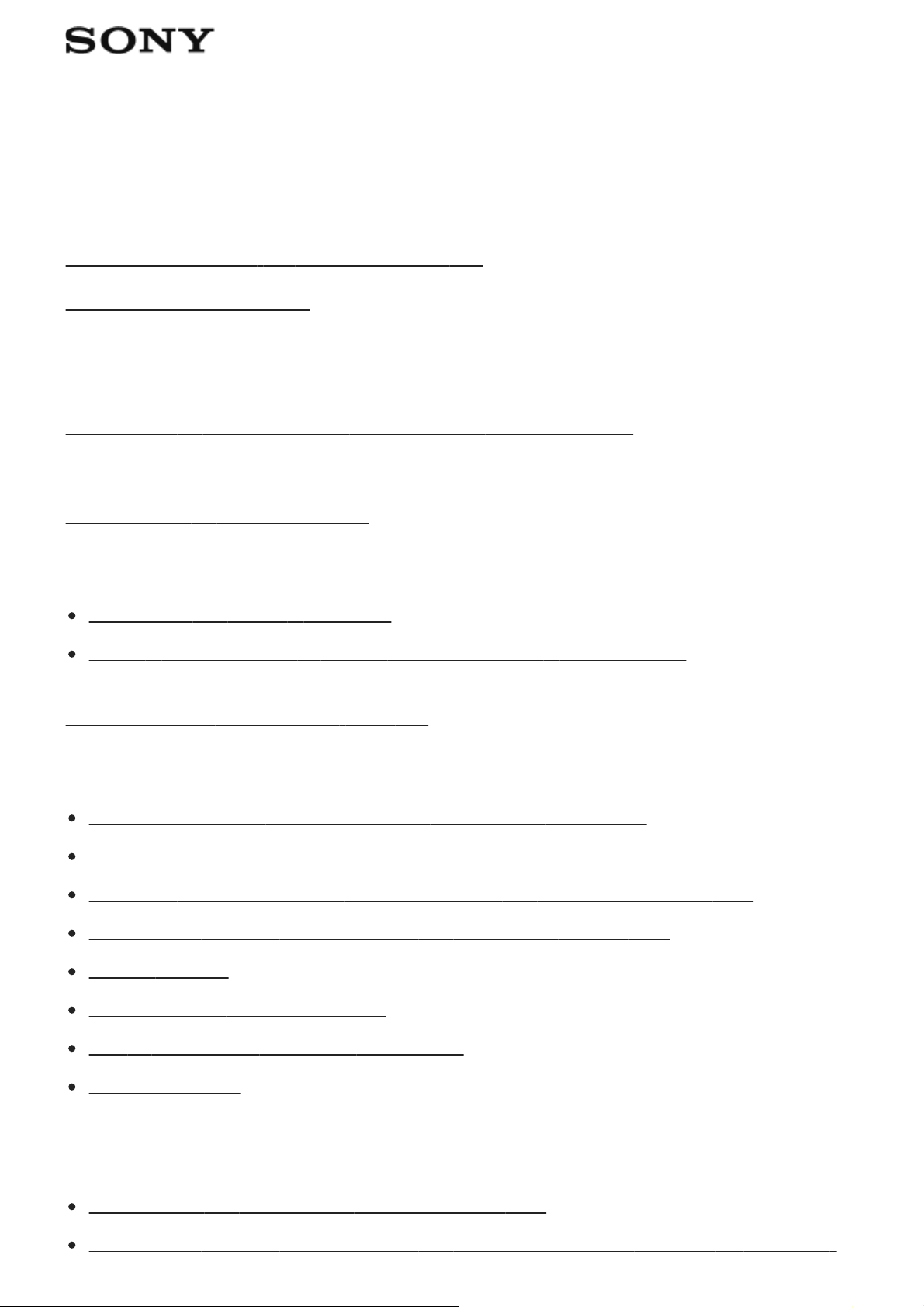
Цифрова HD видеокамера HDR-AS50
Прочетете първо това
Идентифициране на компонентите [1]
Екранно показване [2]
Първи стъпки
Проверка на елементите, включени в комплекта [3]
Поставяне на батерията [4]
Зареждане на батерията [5]
Поставяне на карта с памет
Поставяне на карта с памет [6]
Карти с памет, които не могат да се използват с камерата [7]
Настройване на датата и часа [8]
Използване на подводния корпус
Идентифициране на компонентите (Подводен корпус) [9]
Използване на подводния корпус [10]
Относно водоустойчивите характеристики на подводния корпус [11]
Забележки относно използването на подводния корпус [12]
Воден теч [13]
Водоустойчив уплътнител [14]
Как да проверите за водни течове [15]
Поддръжка [16]
Използване на аксесоари
Използване на закопчалка за прикрепване [17]
Забележки относно използването на лепяща поставка (продава се отделно)

[18]
Снимане
Снимане на видеоклипове и снимки
Снимане на видеоклипове (Режим на видеоклип) [19]
Снимане на снимки (Режим на снимки) [20]
Режим на безкраен запис [21]
Режим на улавяне на забързано движение [22]
Използване на мащабирането [23]
Бележки относно продължителното записване [24]
Промяна на настройките
Списък с елементи за настройка
Списък с елементи за настройка [25]
Как да настроите елементите за настройка [26]
Настройки за снимане
Настройка на качеството на изображението [27]
Формат на видеоклип [28]
Размер на изображението при улавяне на забързано движение [29]
Време за безкраен запис [30]
Превключване в режим на снимки [31]
Интервал за снимане на снимки [32]
Таймер за самозаснемане [33]
Интервал за заснемане на забързано движение [34]
Брой снимки за забързано движение [35]
SteadyShot [36]
Настройка на ъгъла [37]
Настройка на мащабирането [38]
Обръщане [39]
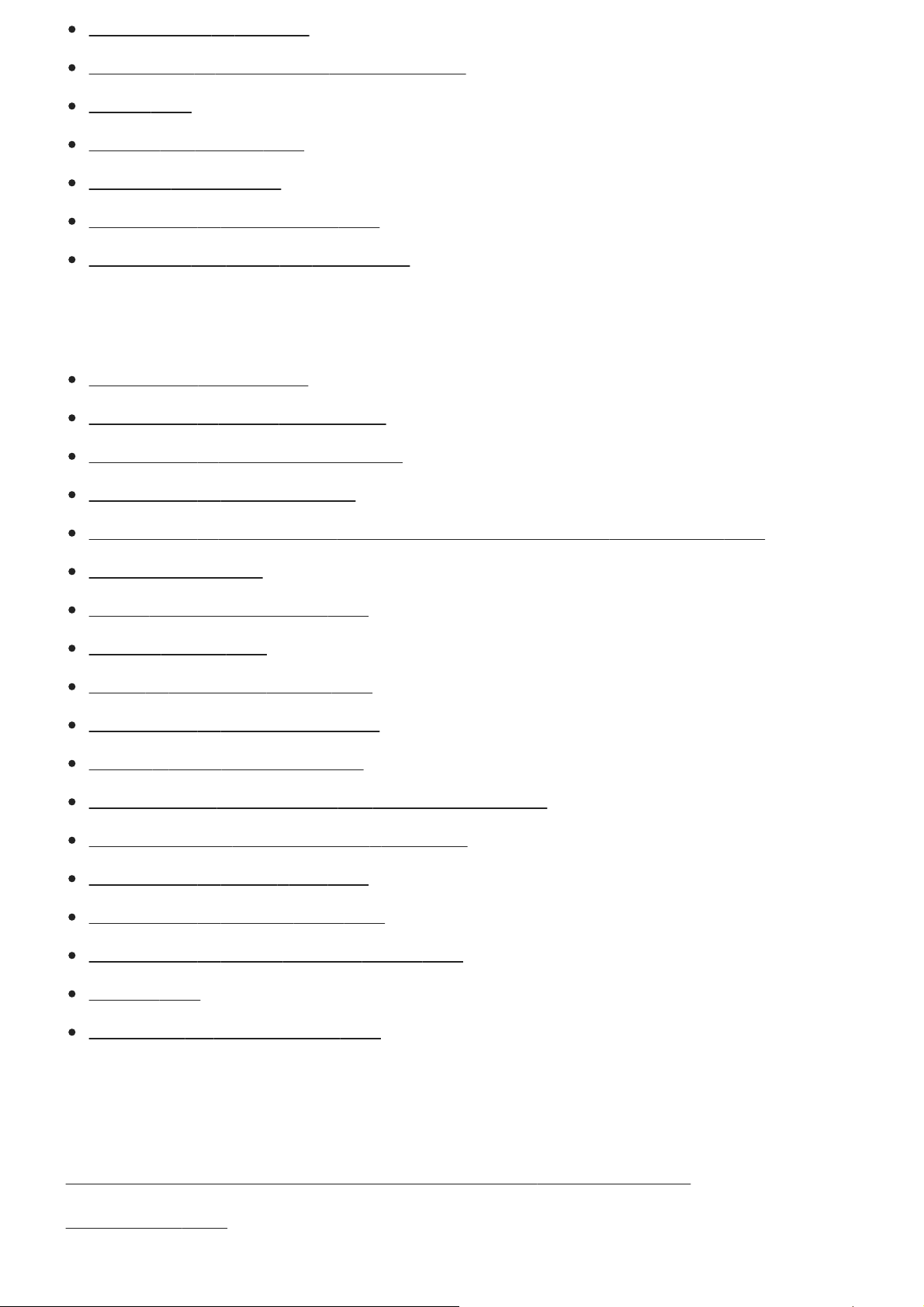
Изместване на AE [40]
Режим AE за забързано движение [41]
Сцена [42]
Баланс на бялото [43]
Цветови режим [44]
Настройка на аудиозапис [45]
Потискане на шума от вятър [46]
Настройки на камерата
Самолетен режим [47]
Настройка за Wi-Fi връзка [48]
Настройка за Wi-Fi Hi power [49]
Настройка на Bluetooth [50]
Настройка за захранване на Bluetooth дистанционно управление [51]
Форматиране [52]
USB eлектрозахранване [53]
Звуков сигнал [54]
Сила на звуковия сигнал [55]
Настройка на индикатора [56]
Запис с едно докосване [57]
Автоматично изключване на захранването [58]
Превключване между NTSC и PAL [59]
Настройка на дата и час [60]
Настройка на часова зона [61]
Настройка на лятно часово време [62]
Версия [63]
Нулиране на настройките [64]
Преглед
Преглед чрез дистанционното управление Live-View [65]
Изтриване [66]
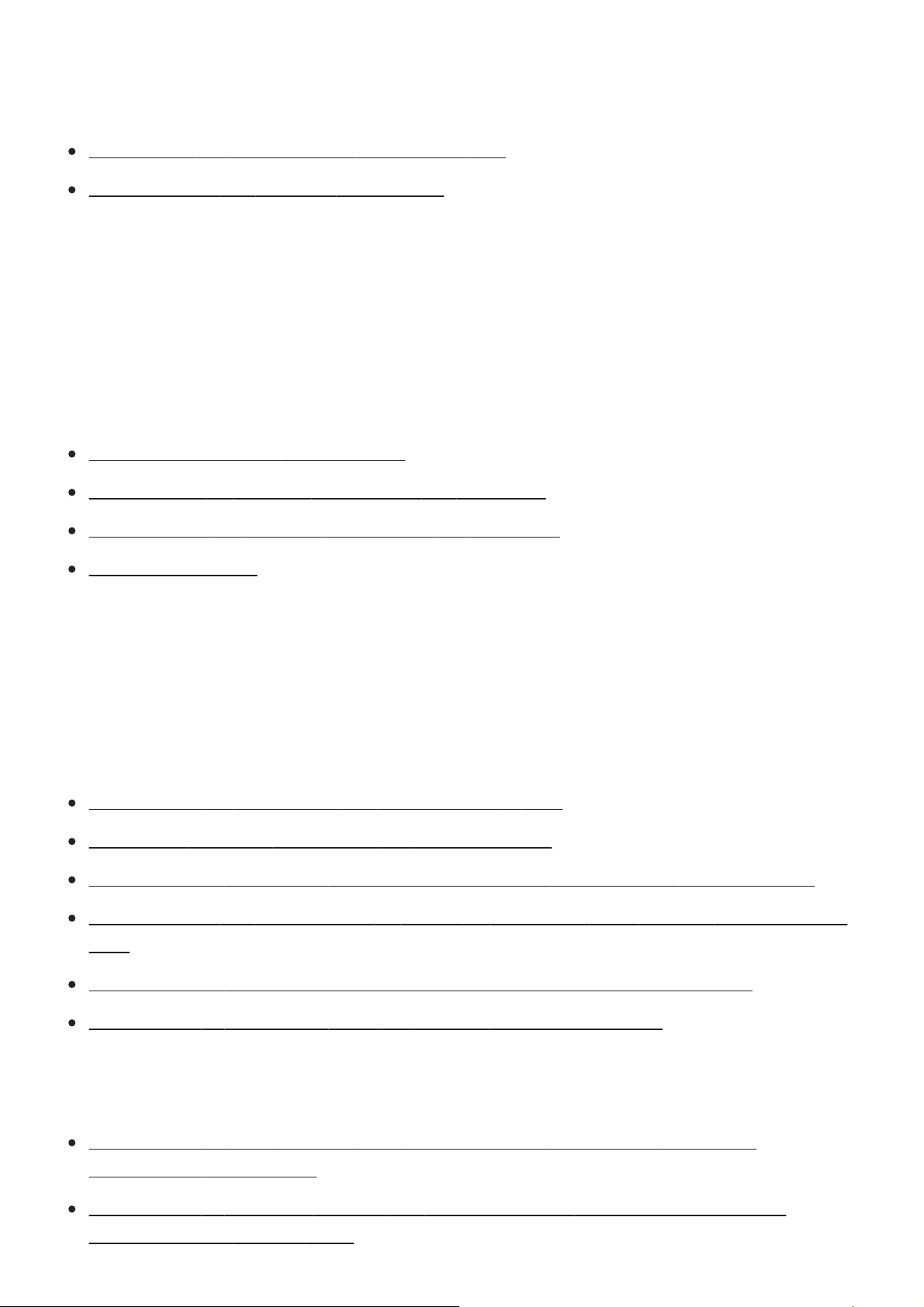
Създаване на свой собствен видеоклип
Highlight Movie Maker
Създаване на подчертания видеоклип [67]
Импортиране на фонова музика [68]
Поточно предаване на видеоклип в реално време към сайт за
поточно предаване на видеоклипове
Поточно предаване на живо чрез камерата ви (Поточно предаване на
видеоклип в реално време)
Поточно предаване на живо [69]
Подготовка за поточно предаване на живо [70]
Извършване на поточно предаване на живо [71]
Ограничения [72]
Използване на камерата при свързване с други устройства чрез
Wi-Fi
Свързване към смартфона ви
Подготовка за свързване към смартфона ви [73]
Примерно екранно показване на смартфон [74]
Свързване на смартфон към Wi-Fi чрез QR код (устройство с Android) [75]
Изпълняване на настройката за Wi-Fi на смартфон чрез QR код (iPhone/iPad)
[76]
Свързване на смартфон чрез ИД/парола (устройство с Android) [77]
Свързване на смартфон чрез ИД/парола (iPhone/iPad) [78]
Свързване към дистанционно управление Live-View
Свързване на една камера към дистанционно управление Live-View
(Единична връзка) [79]
Свързване на няколко камери към дистанционно управление Live-View
(Множествена връзка) [80]
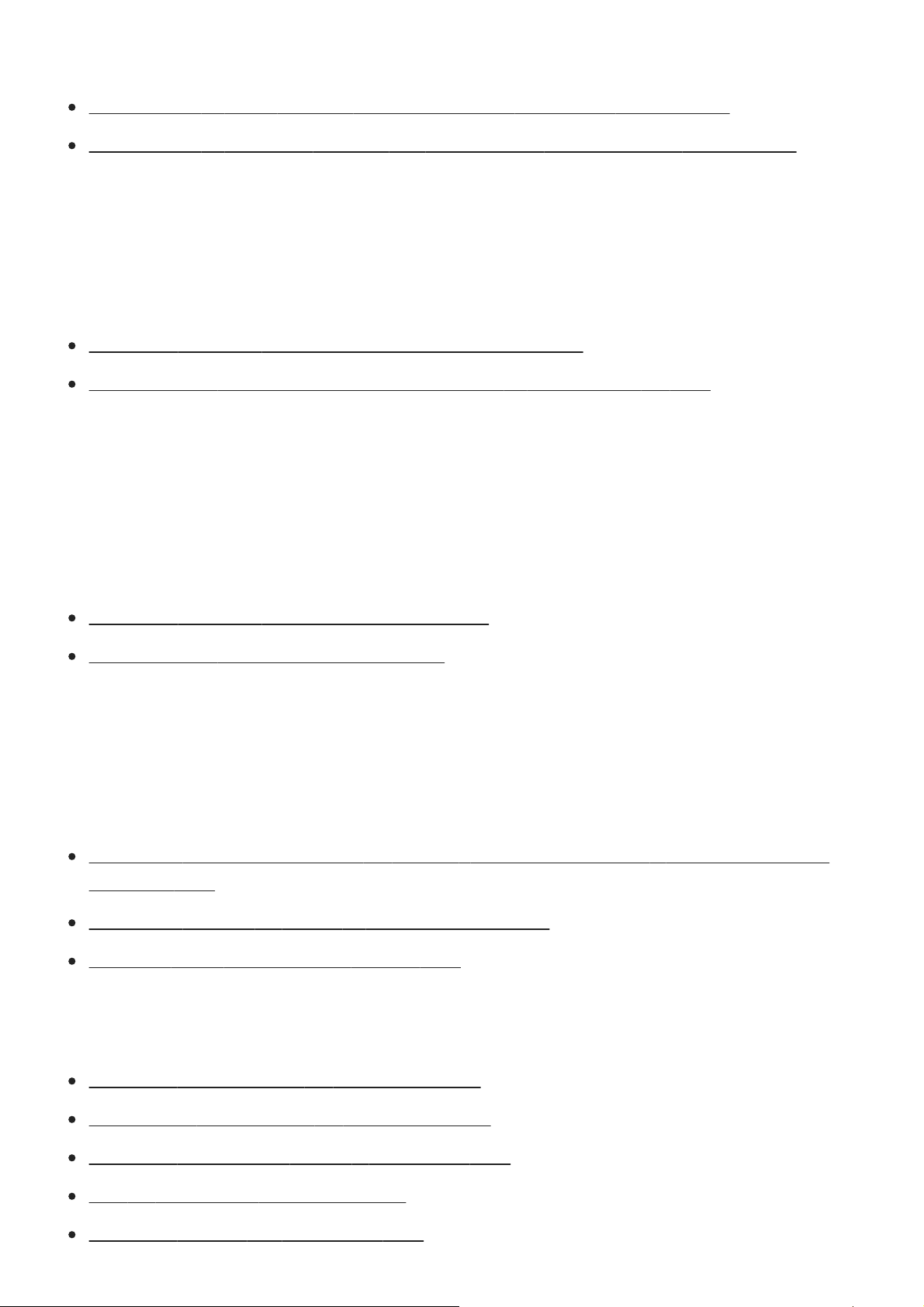
Свързване към Handycam
Свързване на една камера към Handycam (Единична връзка) [81]
Свързване на няколко камери към Handycam (Множествена връзка) [82]
Редактиране на изображения, импортирани на компютъра ви
Използване на Action Cam Movie Creator
Полезни функции на Action Cam Movie Creator [83]
Инсталиране на Action Cam Movie Creator на компютъра ви [84]
Редактиране на изображения, импортирани на
смартфона/таблета ви
Използване на Action Cam App
Полезни функции на Action Cam App [85]
Инсталиране на Action Cam App [86]
Информация
Време за запис
Очаквана продължителност на запис и възпроизвеждане с предоставената
батерия [87]
Очаквано време за запис на видеоклипове [88]
Очакван брой записваеми снимки [89]
Батерия
Относно зареждането на батерията [90]
Ефективно използване на батерията [91]
Относно оставащия заряд в батерията [92]
Как се съхранява батерията [93]
Относно живота на батерията [94]
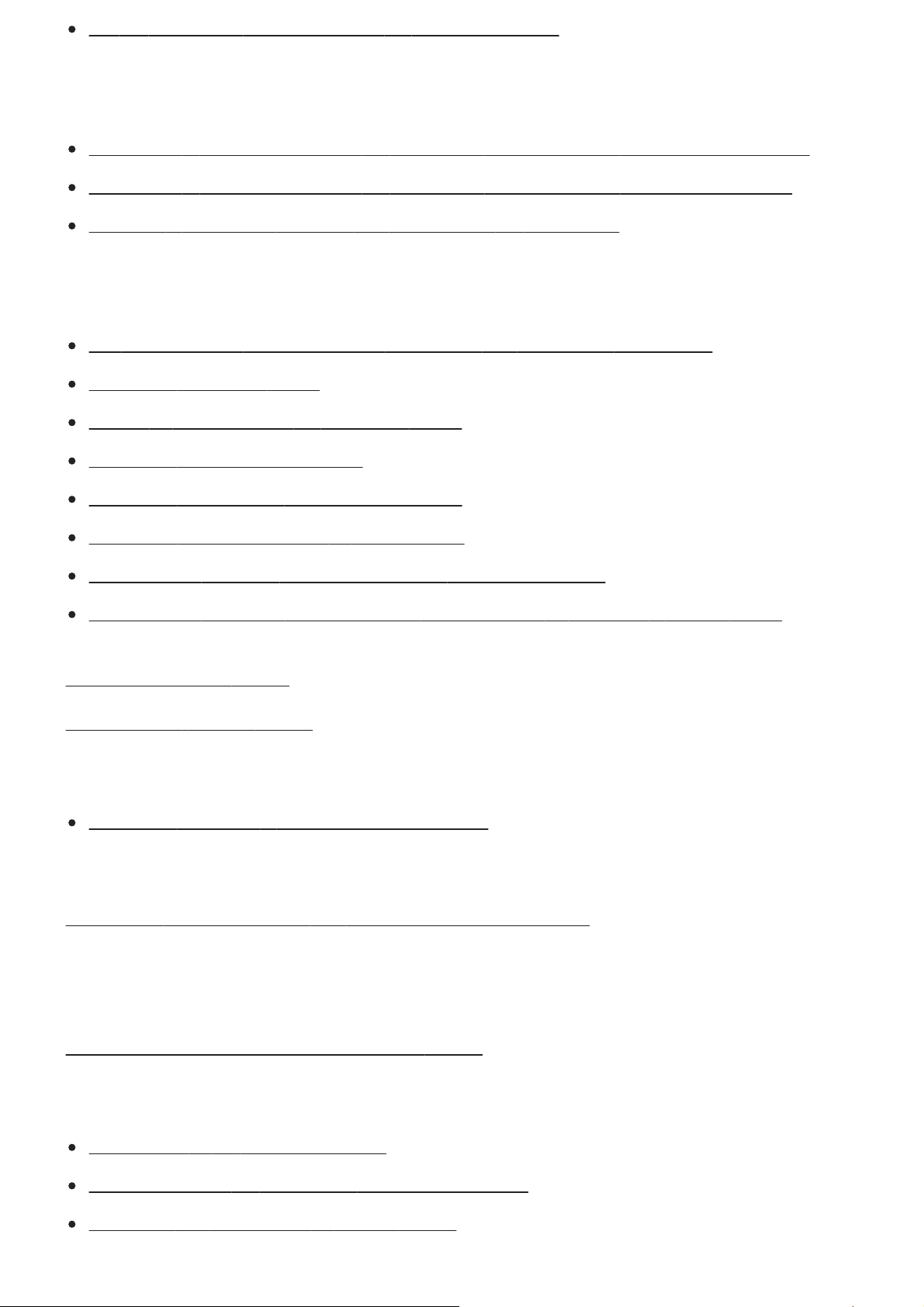
За да намалите консумацията от батерията [95]
Използване на камерата в чужбина
Държави и региони, където се използва телевизионна система NTSC [96]
Държави и региони, където се използва телевизионна система PAL [97]
Списък с часовите разлики на столиците по света [98]
Предпазни мерки
Не използвайте/съхранявайте камерата на следните места [99]
Относно носенето [100]
Грижа и съхранение за обектива [101]
Относно почистването [102]
Относно работните температури [103]
Относно кондензацията на влага [104]
Забележки относно допълнителните аксесоари [105]
Забележка относно изхвърлянето/отдаването на картата с памет [106]
Спецификации [107]
Търговски марки [108]
Забележки относно лиценза
Относно софтуер с GNU GPL/LGPL [109]
Списък с настройки по подразбиране [110]
Отстраняване на неизправности
Отстраняване на неизправности [111]
Батерия и захранване
Камерата не се включва. [112]
Захранването се изключва неочаквано. [113]
Животът на батерията е кратък. [114]
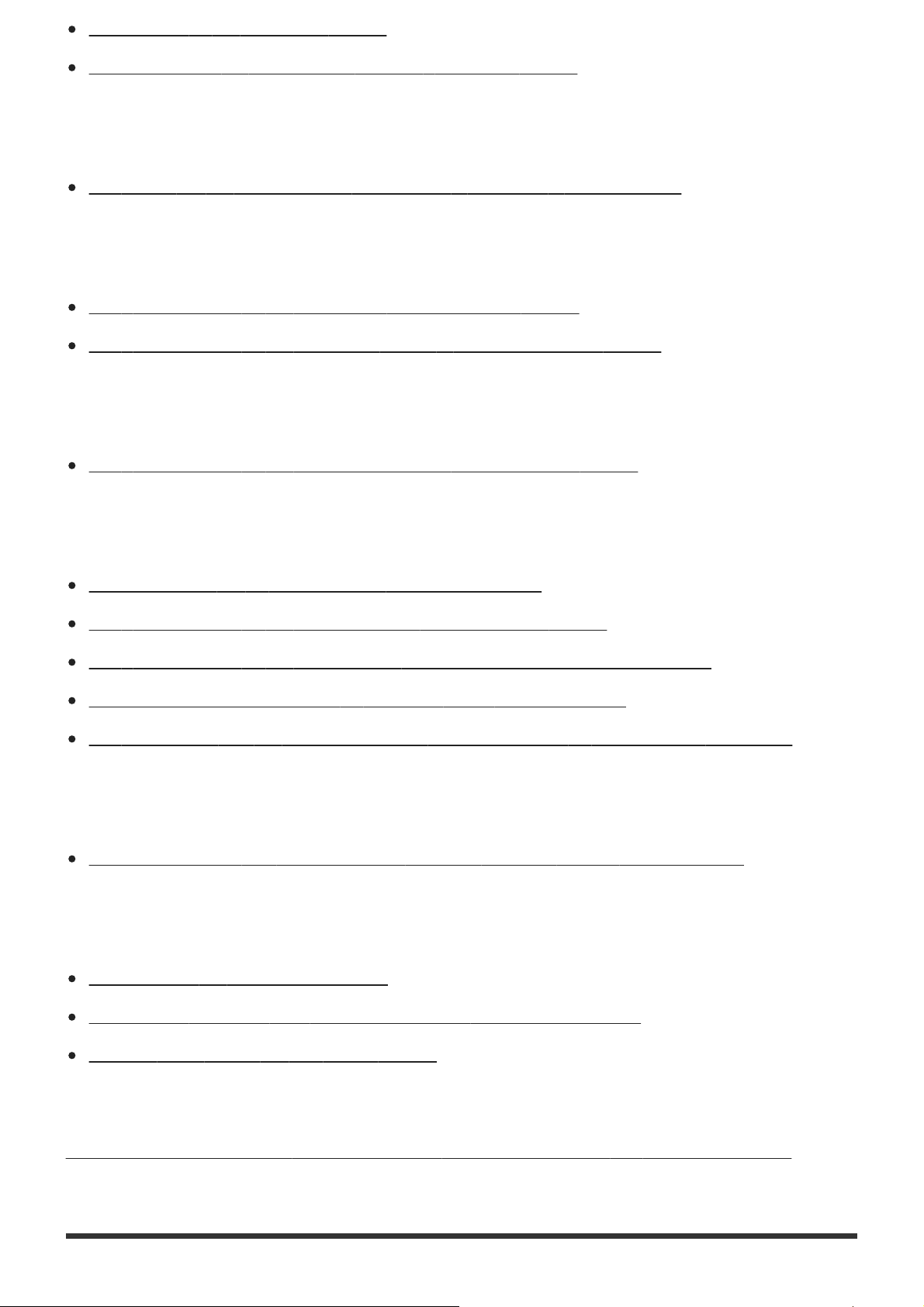
Камерата не се зарежда. [115]
Индикаторът за оставащия заряд е неточен. [116]
Карта с памет
Не могат да се извършват операции с картата с памет. [117]
Снимане на изображения
Не е възможно да се записват изображения. [118]
Не е възможно да се вмъкват дати в изображенията. [119]
Преглед на изображения
Не е възможно да се възпроизведат изображения. [120]
Компютри
Компютърът ви не разпознава камерата. [121]
Не е възможно да се импортират изображения. [122]
Не е възможно да се инсталира Action Cam Movie Creator. [123]
Action Cam Movie Creator не работи както трябва. [124]
Не възможно да се възпроизведат изображения на компютъра ви. [125]
Wi-Fi
Прехвърлянето на изображение отнема твърде много време. [126]
Други
Обективът се замъглява. [127]
Камерата загрява при продължително използване. [128]
Датата или часът не са точни. [129]
Предупредителни индикатори и съобщения за грешка [130]

[1] Прочетете първо това
Идентифициране на компонентите
Капак на конекторите (Multi/Micro USB извод)
Бутон (включено/в готовност)
1.
Бутон MENU
2.
Панел на дисплея
3.
Бутон UP/бутон DOWN
4.
Индикатор REC
5.
Бутон REC (видеоклип/снимка)/бутон ENTER (изпълнение на менюто)
6.
Индикатор REC/LIVE
7.
Обектив
8.
Високоговорител
9.
Микрофони
10.
Multi/Micro USB порт
11.
Индикатор CHG (Зареждане)
12.
Капак на батерията
13.
Легло на батерията
14.
Лостче за изваждане на батерията
15.

16.
Индикатор REC
17.
Лостче за заключване
18.
19.
Отвор с винт за статив
Индикатор за достъп
20.
Слот за поставяне на картата с памет
21.
Капак на слота за карта с памет
22.
*
Дължината на винта на съответния статив трябва да е по-малка от 5,5 mm (7/32 инча).
[2] Прочетете първо това
*
Екранно показване
Индикаторите, описани по-долу, се показват на камерата. Екранното показване е пример
при снимане на видеоклипове.
Показване на икона на 1
: Настройка за Wi-Fi връзка (единична връзка)
: Настройка за Wi-Fi връзка (множествена връзка)
: Има връзка по Bluetooth
: Температурата на камерата се е повишила
: Индикатор на камерата за нивото на заряд в батерията
: Самолетният режим е активиран
Показване на икона и стойност на 2
: Формат на видеоклип
: Кадрова честота по време на снимане на видеоклип
: SteadyShot
: Брой снимки за забързано движение
: Зрители по време на поточно предаване
Номера на зрителите по време на поточно предаване
: Режим на снимка
: Таймер за самозаснемане
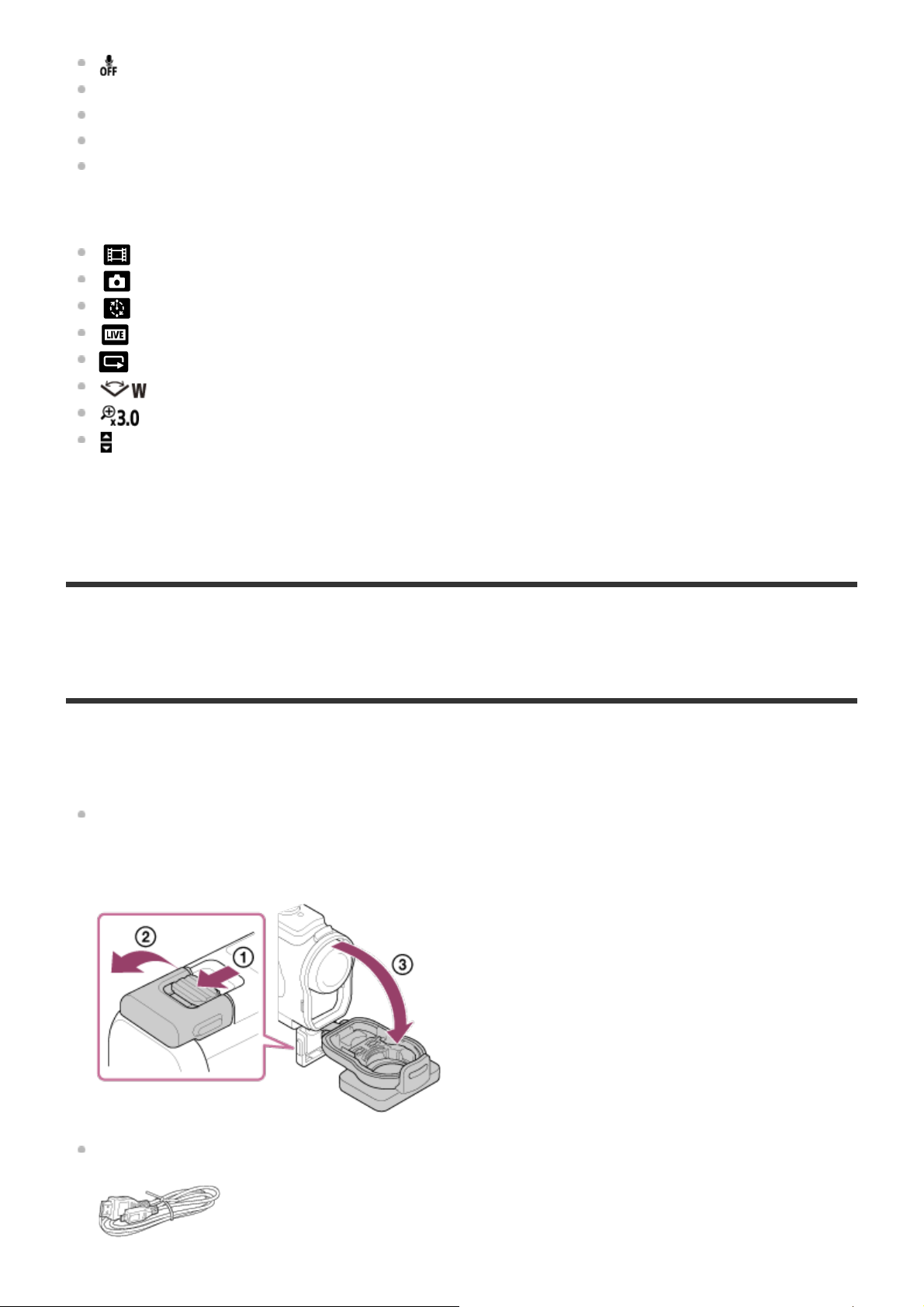
Показване на елементи на 3
: Аудиозаписът е зададен на OFF
Възможно време за запис, време на запис, време на безкраен запис
Брой записваеми снимки, брой снимки за забързано движение
ON AIR: Начало на поточно предаване
Предупредителни съобщения/съобщения за грешка
Показване на икони на 4
: Режим на видеоклип
: Режим на снимки
: Режим на улавяне на забързано движение
: Режим на поточно предаване на живо
: Режим на безкраен запис
: Настройка на ъгъла
: Съотношение на мащабиране
: Ръководство за работа на бутона UP/бутона DOWN (превключване на
мащабирането, превключване на режима на снимане, невалидна операция)
[3] Първи стъпки
Проверка на елементите, включени в комплекта
Проверете дали разполагате с посочените по-долу включени в комплекта елементи.
Числото в скобите показва количеството на включения в комплекта елемент.
Камера (1)
Камерата е поставена в подводния корпус. Отворете капака на корпуса, както е
илюстрирано по-долу.
Micro USB кабел (1)
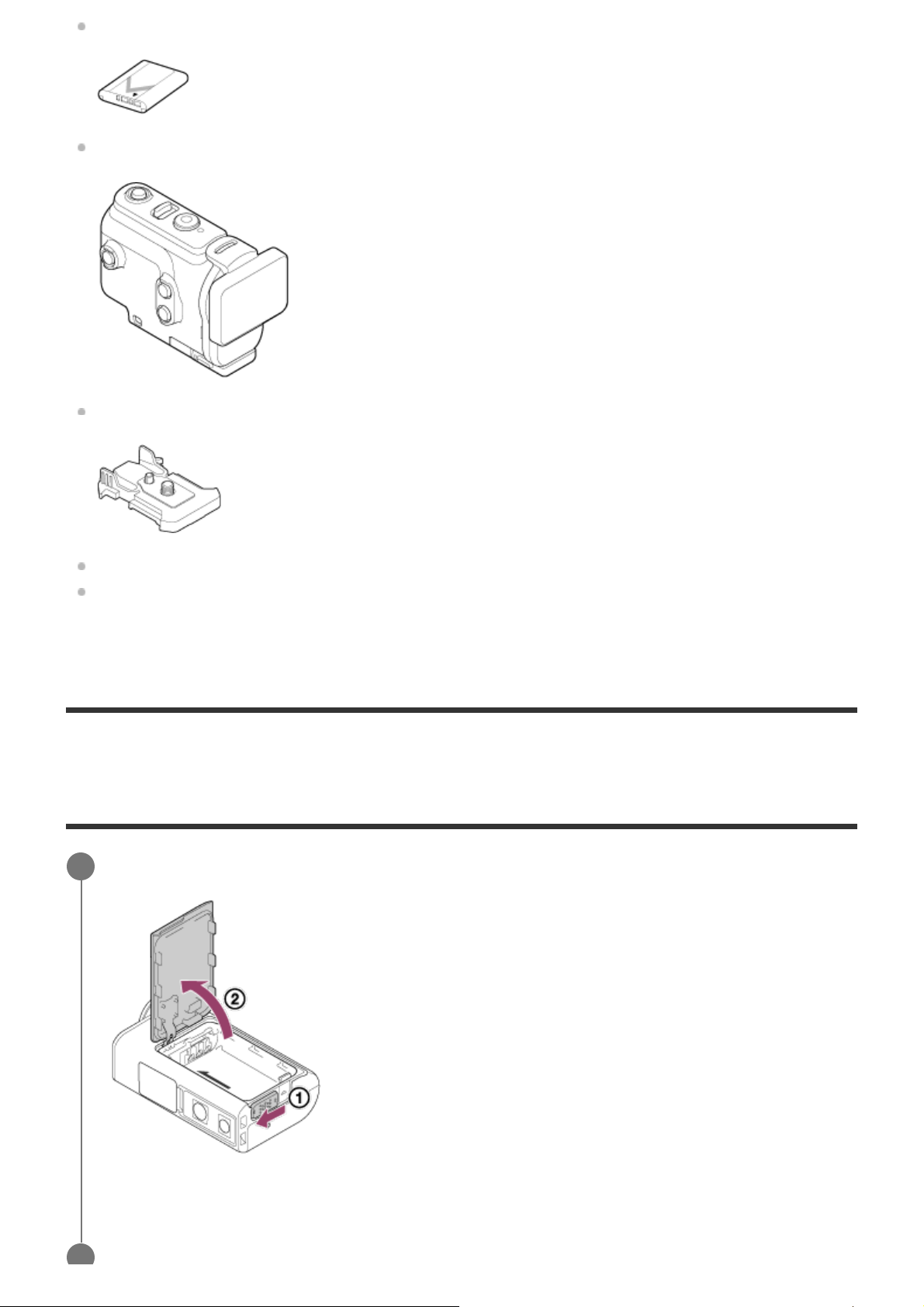
Акумулаторна батерия (NP-BX1) (1)
Подводен корпус (1)
Закопчалка за прикрепване (1)
Ръководство за стартиране (1)
Справочно ръководство (1)
[4] Първи стъпки
Поставяне на батерията
Плъзнете надолу лостчето за заключване, за да отворите капака на батерията.
1
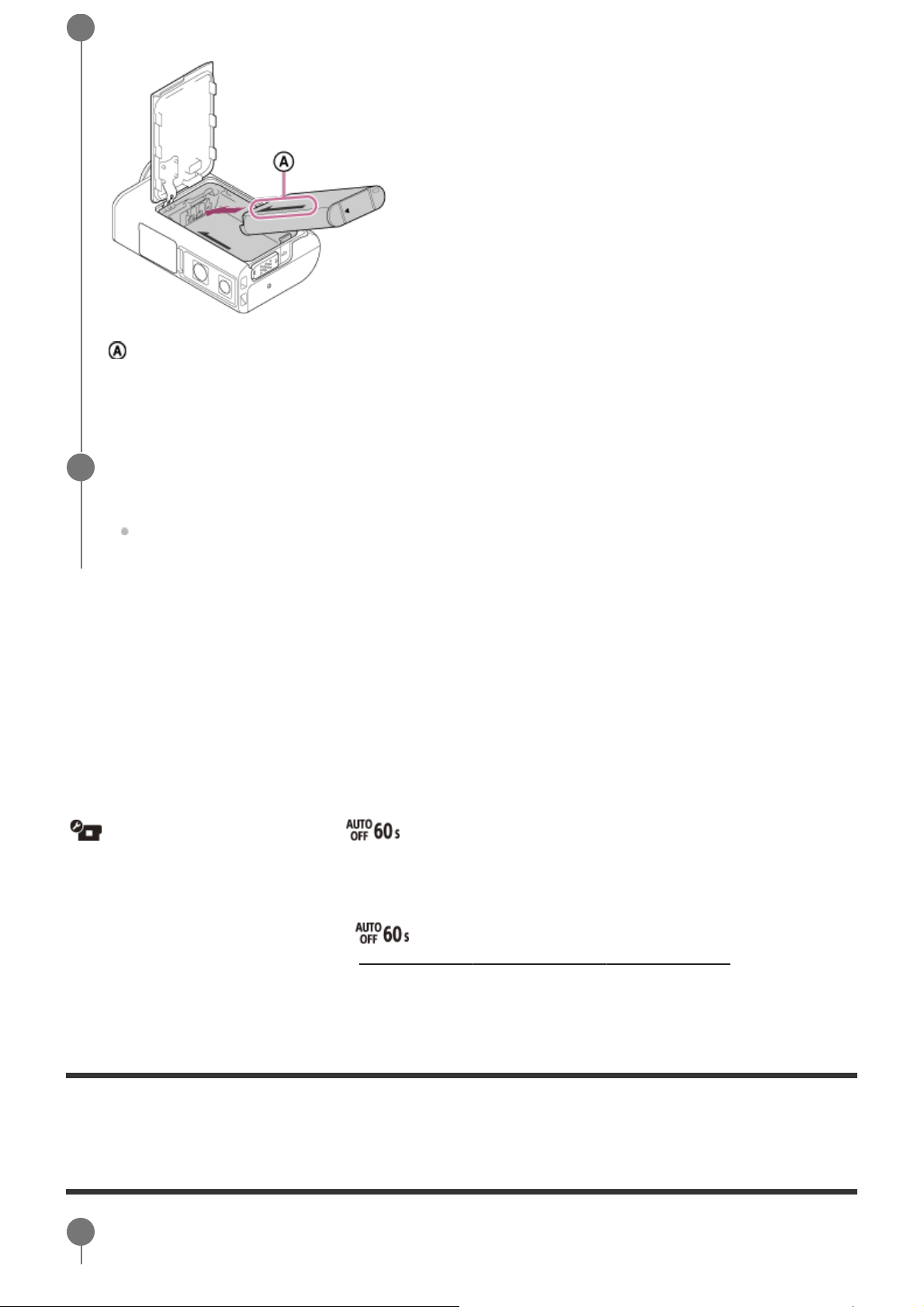
Поставете батерията.
2
Подравнете посоките на стрелката на камерата и батерията.
Затворете капака на батерията, след което плъзнете лостчето за заключване
3
нагоре, за да заключите.
Уверете се, че жълтият маркер на лостчето за заключване не се вижда.
За да извадите батерията
Отворете капака и плъзнете лостчето за изваждане на батерията, след което я извадете.
За да зададете функцията за автоматично изключване на захранването
Препоръчва се да настроите камерата да се изключва автоматично, за да намалите
консумацията от батерията.
Натиснете бутона MENU, след което натиснете бутона UP или DOWN, за да изберете
(настройки на камерата) - (автоматично изключване на захранването) време, след което захранването да се изключи, след което натиснете бутона
REC/ENTER.
Настройката по подразбиране е
нужното. За подробности вижте „Автоматично
(60 секунди). Променете настройката според
изключване на захранването“.
[5] Първи стъпки
Зареждане на батерията
Изключете захранването на камерата.
1
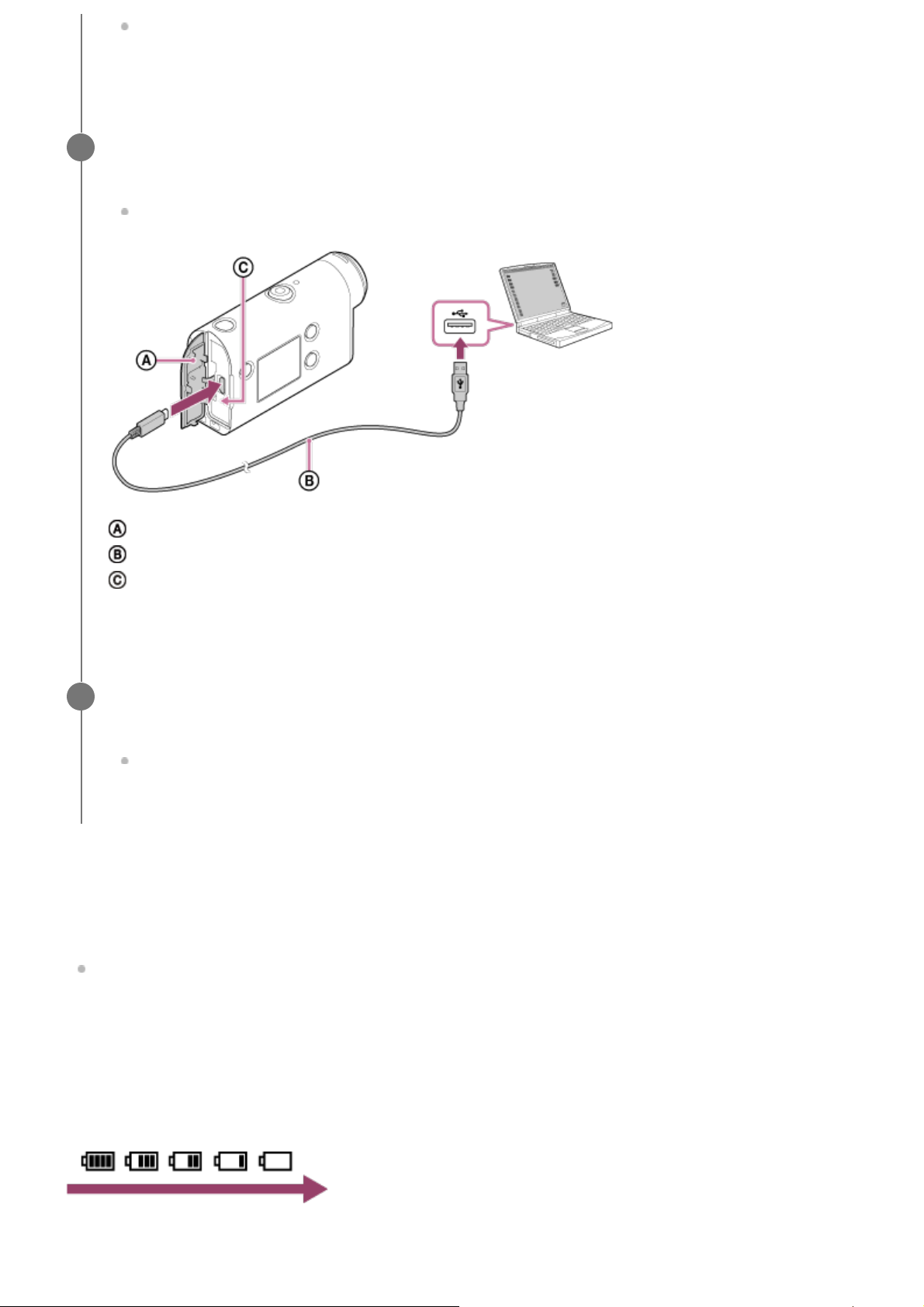
Зареждането не е възможно, докато камерата е включена.
Отворете капака на конекторите и свържете камерата към работещ компютър
2
чрез micro USB кабела (в комплекта).
Индикаторът REC (Зареждане) светва в кехлибарено.
: Капак на конекторите
: Micro USB кабел
: Индикатор CHG (Зареждане)
Когато зареждането приключи, разкачете USB кабела между камерата и
3
компютъра.
Зареждането е завършено, когато индикаторът CHG (Зареждане) угасне (пълно
зареждане).
Време на зареждане
Предоставена батерия (NP-BX1)
Чрез компютър: прибл. 265 минути
*
Времето, нужно за зареждане на напълно изтощена батерия при температура 25 °C (77 °F). Зареждането
може да отнеме повече време при определени обстоятелства или условия.
Проверка на оставащия заряд на батерията
Индикатор за оставащия заряд се показва в горния десен ъгъл на панела на дисплея.
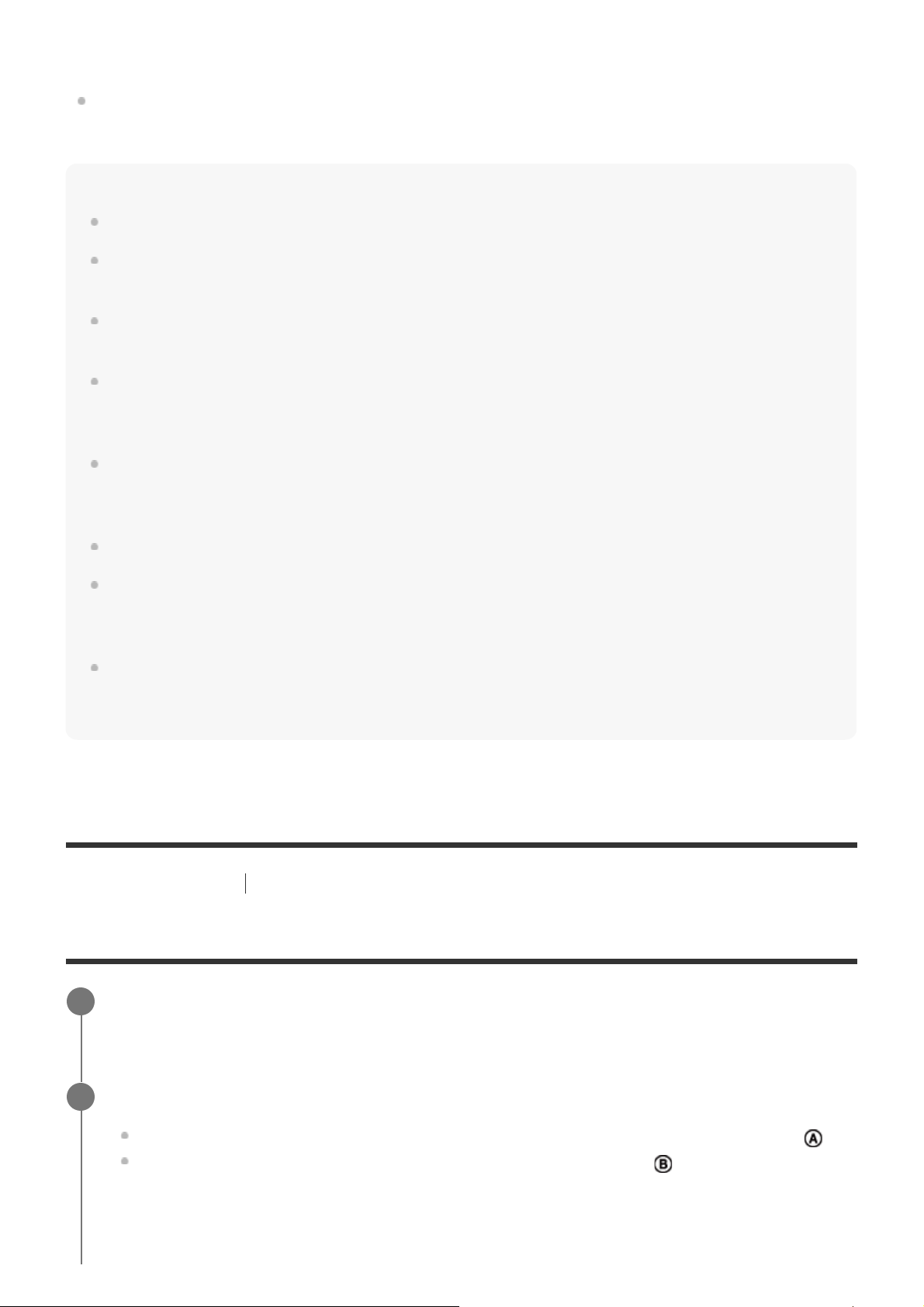
При определени обстоятелства индикаторът за оставащ заряд може да не отчита
правилно.
Отнема около една минута, докато се появи правилната индикация за оставащия
заряд.
Забележка
Можете да използвате само батерия тип X с тази камера.
Изключете камерата, докато зареждате батерията. Зареждането спира, когато включите
камерата по време на зареждане.
Не прилагайте сила към камерата, когато я включвате към компютър. Това може да причини
повреда на камерата или компютъра.
Когато свържете камерата към преносим компютър, който не е свързан към променливотоково
захранване, батерията му може да се изтощи бързо. Не оставяйте камерата свързана към
компютъра за дълго време.
Зареждането на батерията или връзката с персонализиран или ръчно сглобен компютър не се
гарантира. В зависимост от типа на използваното USB устройство, зареждането може да не
се извърши правилно.
Работата с всички компютри не се гарантира.
Ако не възнамерявате да използвате камерата за продължителен период, я зареждайте на
всеки 6 до 12 месеца или извадете батерията от нея, за да запазите работните
характеристики на батерията.
Бързото зареждане е възможно, като се използва адаптер за променлив ток (продава се
отделно). За да свържете адаптера за променлив ток, използвайте micro USB кабела (в
комплекта).
[6] Как се използва Поставяне на карта с памет
Поставяне на карта с памет
Отворете капака на картата с памет.
1
Вкарайте картата с памет, докато щракне.
2
microSD карта/microSDHC карта/microSDXC карта: Поставете в посоката на .
Носител Memory Stick Micro (M2): Поставете в посоката на .
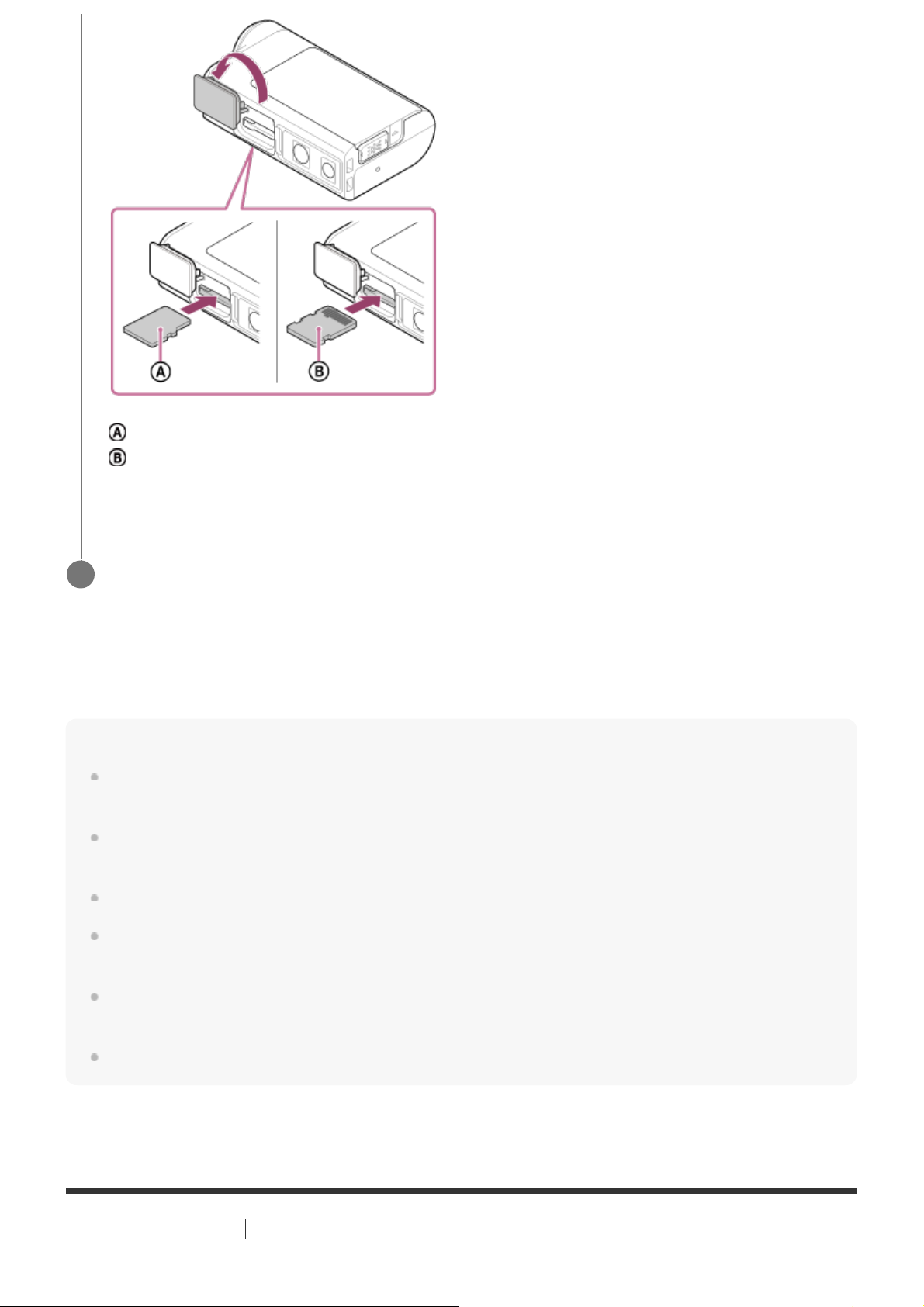
: отпечатана страна
: страна с изводи
Затворете капака на картата с памет.
3
За да извадите картата с памет
Отворете капака, след което леко натиснете картата с памет веднъж.
Забележка
Поставете картата с памет правилно, като проверите дали всяка страна е в правилната
посока.
Проверете посоката на поставяне на картата с памет. Ако насила вкарате карта с памет в
погрешна посока, тя, слотът за нея или данните на изображението може да се повредят.
Преди употреба форматирайте картата с памет чрез камерата.
Запазете важните данни от картата с памет на друг носител, като компютър, преди да я
форматирате.
Не поставяйте карта с памет с размер, различен от съвместимия, в слота за карта с памет. В
противен случай може да възникне неизправност.
Когато оставяте или вадите картата с памет, я пазете от изскачане и падане.
[7] Как се използва Поставяне на карта с памет
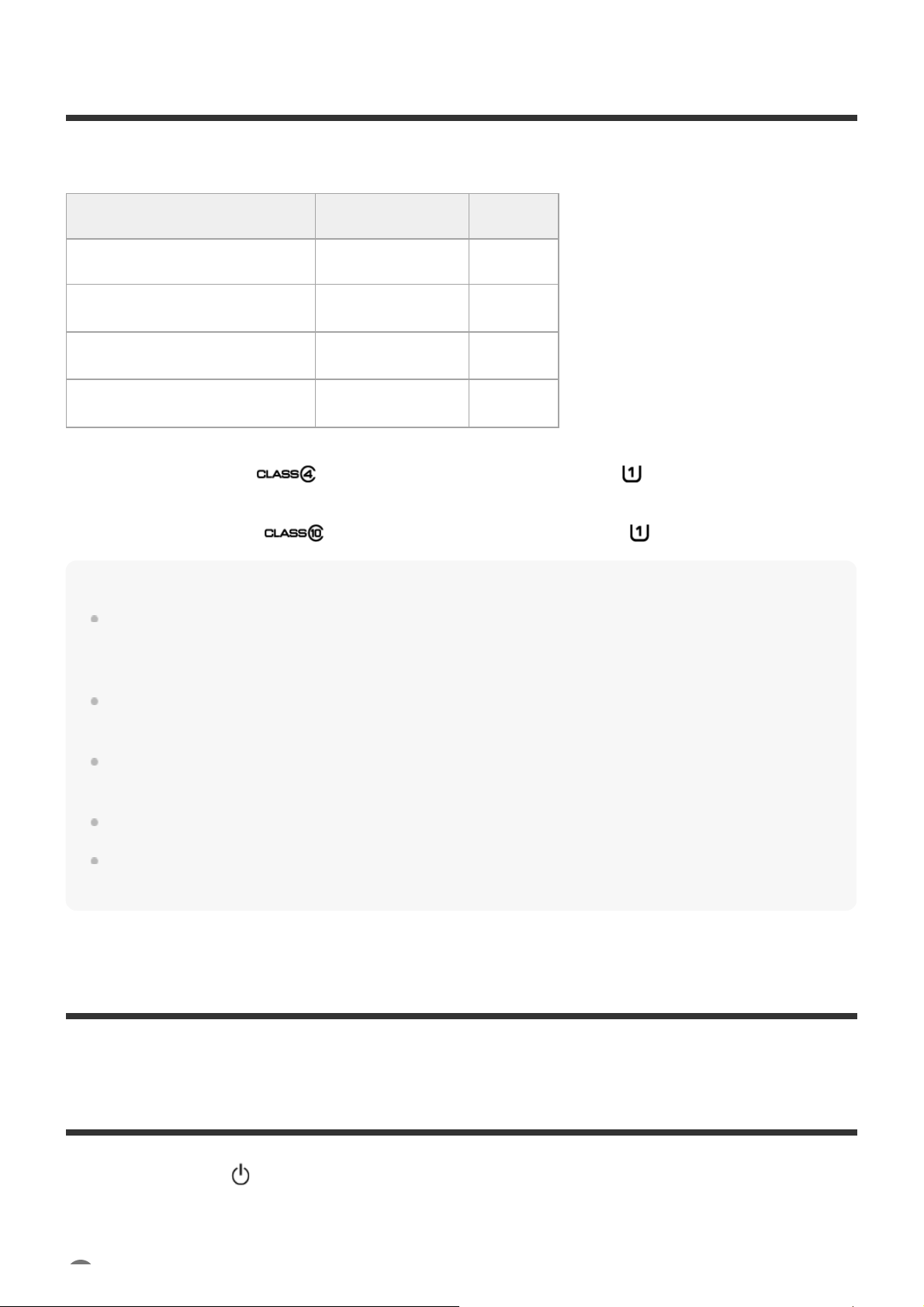
Карти с памет, които могат да се използват с
камерата
Картите с памет, които могат да бъдат използвани с камерата, са описани по-долу.
Карта с памет MP4 XAVC S
Memory stick micro (M2) ○ (Само Mark2) —
microSD карта с памет;
microSDHC карта с памет;
microSDXC карта с памет.
*1
Клас на SD скорост 4:
*2
Карта с памет, която задоволява всички условия по-долу.
Капацитет 4 GB или повече.
Клас на SD скорост 10:
*1
○
*1
○
*1
○
или по-бърза или клас на UHS скорост 1: или по-бърза.
или по-бърза или клас на UHS скорост 1: или по-бърза.
—
○
○
*2
*2
Забележка
Когато снимате продължително време видеоклипове във формат XAVC S или MP4 на SDHC
карта с памет, файлът ще бъде разделен на файлове от по 4 GB. Като използвате Action Cam
Movie Creator, можете да обедините данните и да използвате като 1 файл.
Работата с всички карти с памет не се гарантира. За подробности относно картите с памет,
различни от тези, произведени от Sony, се свържете със съответните производители.
Проверете посоката на поставяне на картата с памет. Ако насила вкарате карта с памет в
погрешна посока, тя, слотът за нея или данните на изображението може да се повредят.
Преди употреба форматирайте картата с памет чрез камерата.
Преди употреба проверете дали капакът на конекторите и капакът на батерията/картата с
памет са напълно затворени и няма останали чужди тела между тях.
[8] Първи стъпки
Настройване на датата и часа
Натиснете бутона (вкл./ в готовност), за да включите камерата за първи път,
настройката за часова зона, лятно часово време/дата и час ще се покаже на екрана.
Използвайте камерата след настройване на датата и часа.
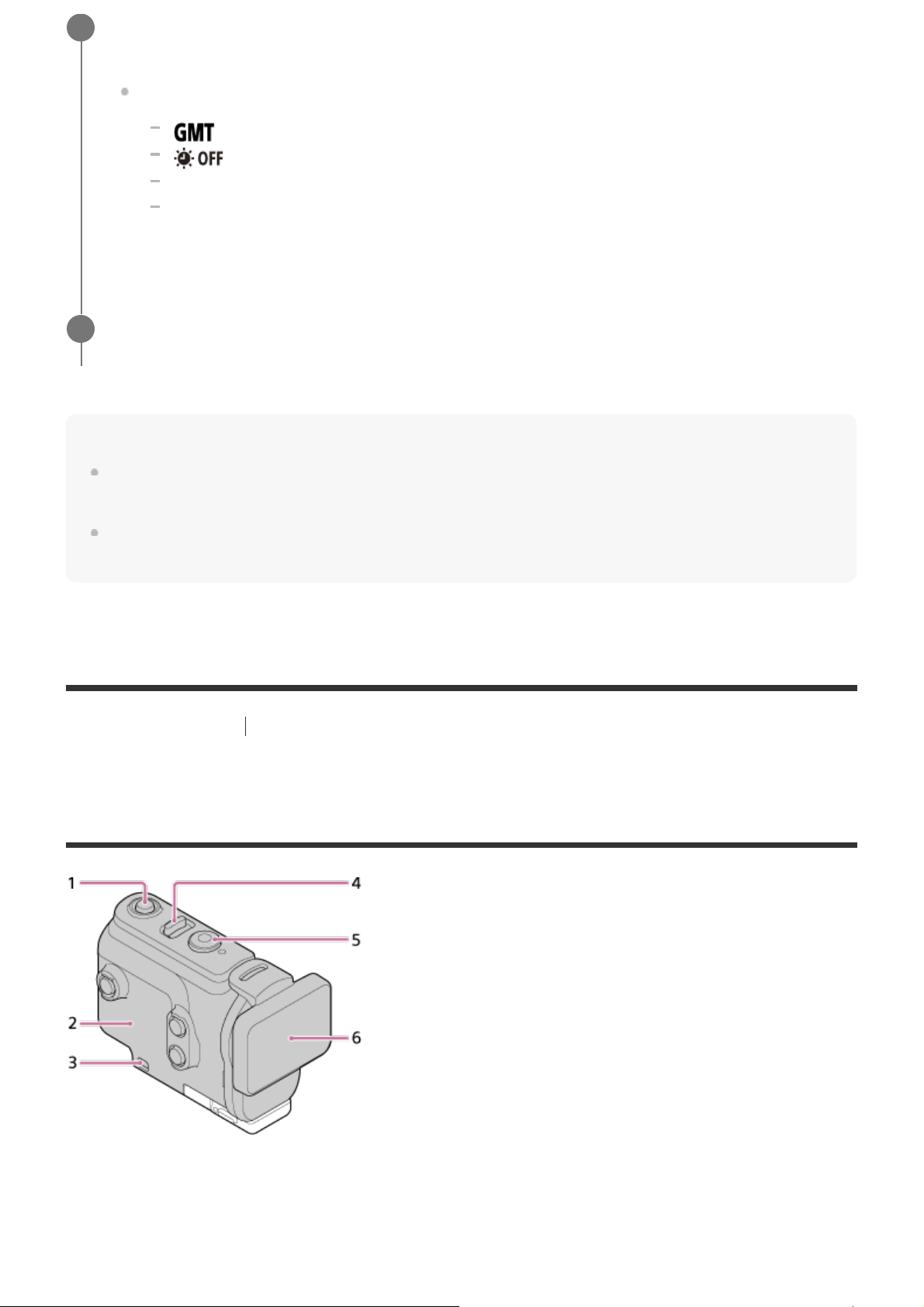
Натиснете бутона UP или DOWN, за да изберете настройката, след което
натиснете бутона REC/ENTER.
1
Елементите по-долу се показват подред на екрана.
: Настройка на часова зона
: Настройка на лятно часово време
Година/Месец/Ден
Настройка на часа
Когато се покаже екрана за потвърждаване на датата и часа/часовата зона,
2
натиснете бутона REC/ENTER.
Съвет
Зоната се определя от часовата разлика във вашата зона и Средно време по Гринуич (GMT).
Относно часовата разлика вижте „Списък с часовите разлики на столиците по света“.
Тези настройки могат да бъдат направени в настройките на камерата. Вижте „Настройка на
датата и часа“, „Настройка на часова зона“ и „Настройка на лятно часово време“.
[9] Как се използва Използване на подводния корпус
Идентифициране на компонентите (Подводен
корпус)
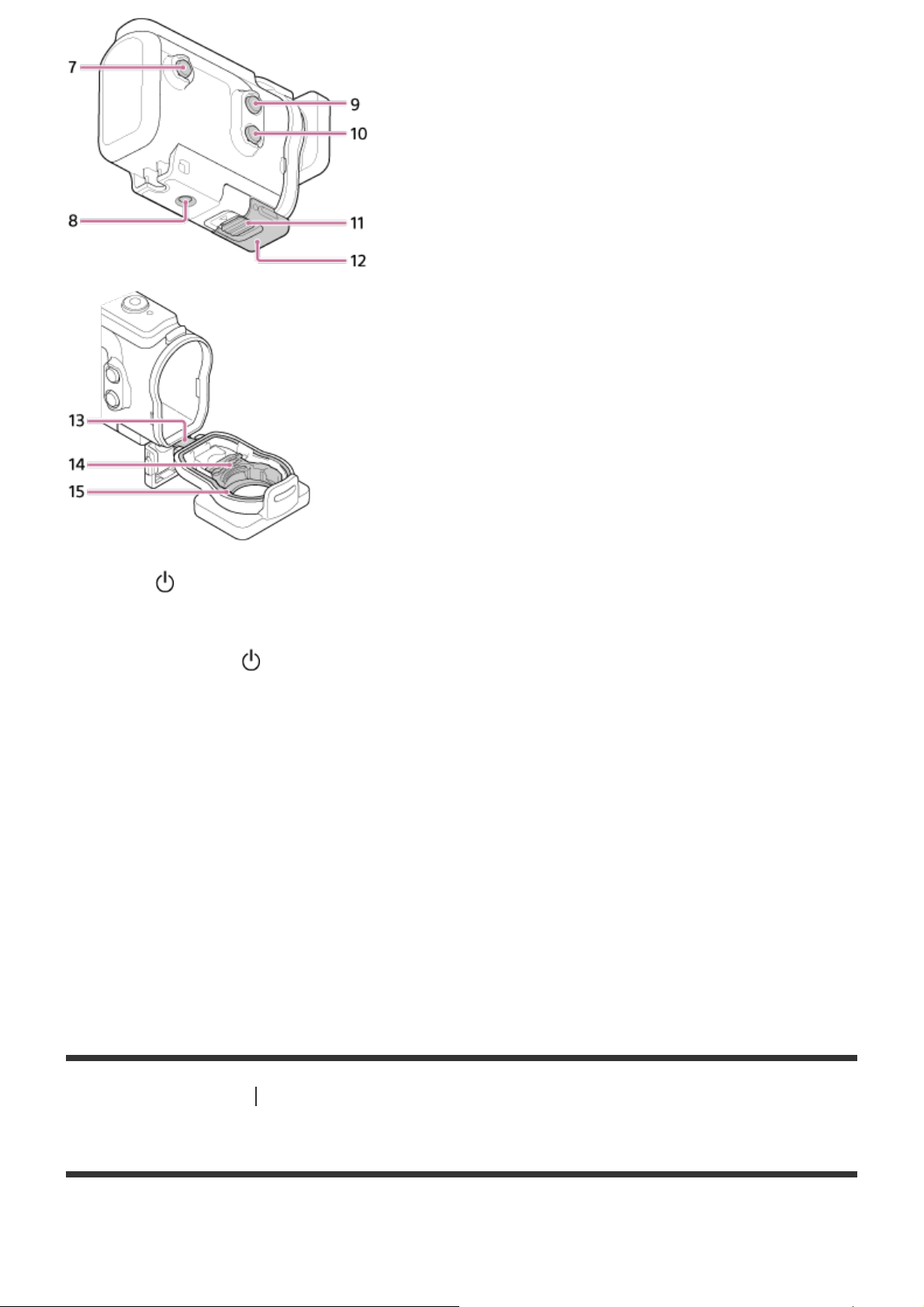
Бутон
1.
Тяло на корпуса
2.
Гнездо за поставяне на каишка
3.
Превключвател (вкл./в готовност)/REC HOLD
4.
Бутон REC (видеоклип/снимка)/бутон ENTER (изпълнение на менюто)
5.
Капак на корпуса
6.
Бутон MENU
7.
Отвор с винт за статив
8.
Бутон UP
9.
Бутон DOWN
10.
Катарама за заключване
11.
Закопчалка
12.
Водач
13.
Адаптер
14.
Водоустойчив уплътнител
15.
(включено/в готовност)
[10] Как се използва Използване на подводния корпус
Използване на подводния корпус
Като поставите камерата в подводния корпус, ще можете да снимате изображения под
вода на дълбочина от 60 м (197 фута) за 30 непрекъснати минути.
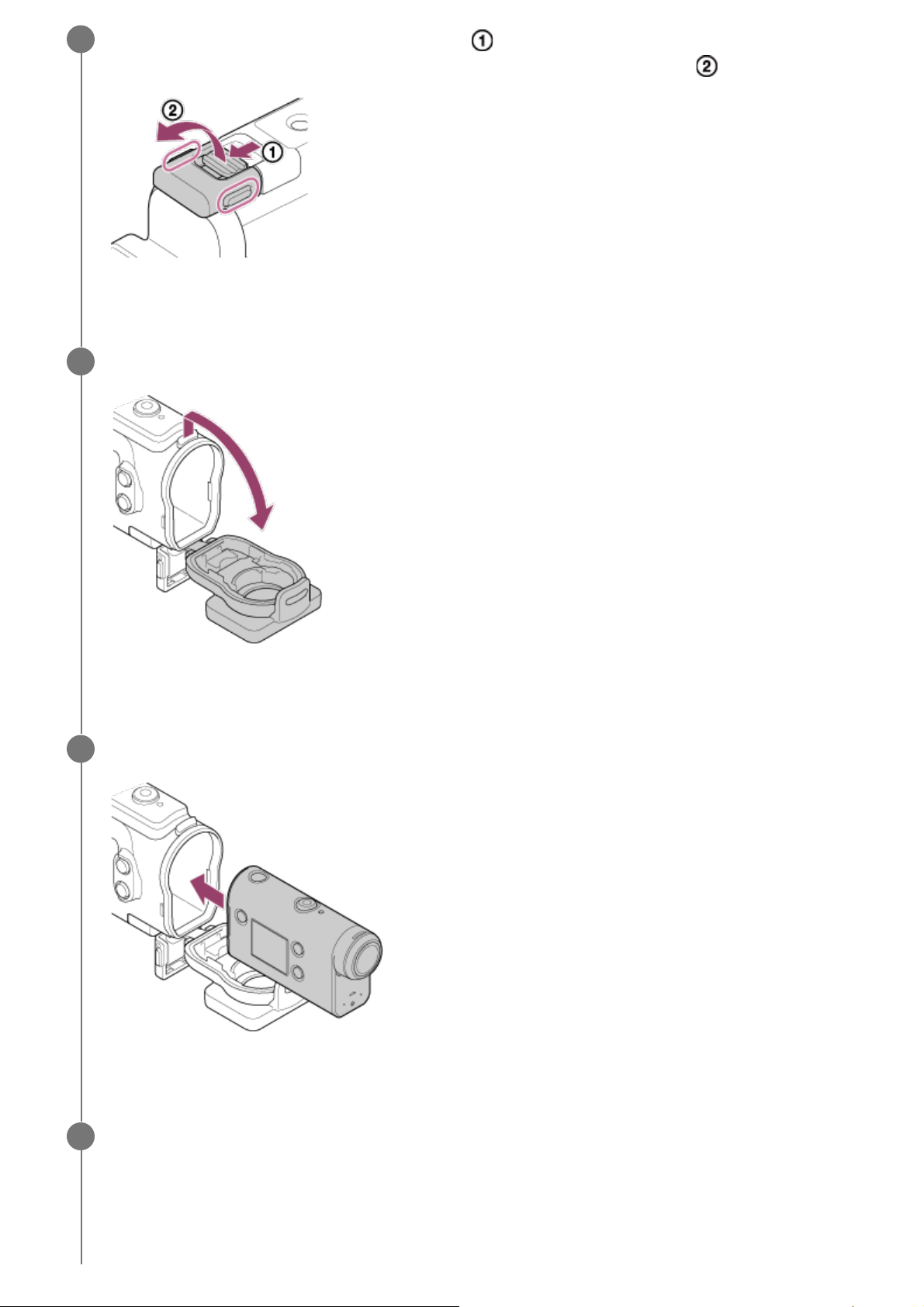
Плъзнете заключването в посоката на и задръжте, след което след което
1
хванете кръглата част и плъзнете закопчалката в посоката на .
Отворете капака на корпуса.
2
Поставете камерата в тялото на корпуса.
3
Вмъкнете щифта на тялото на корпуса в гнездото му.
4
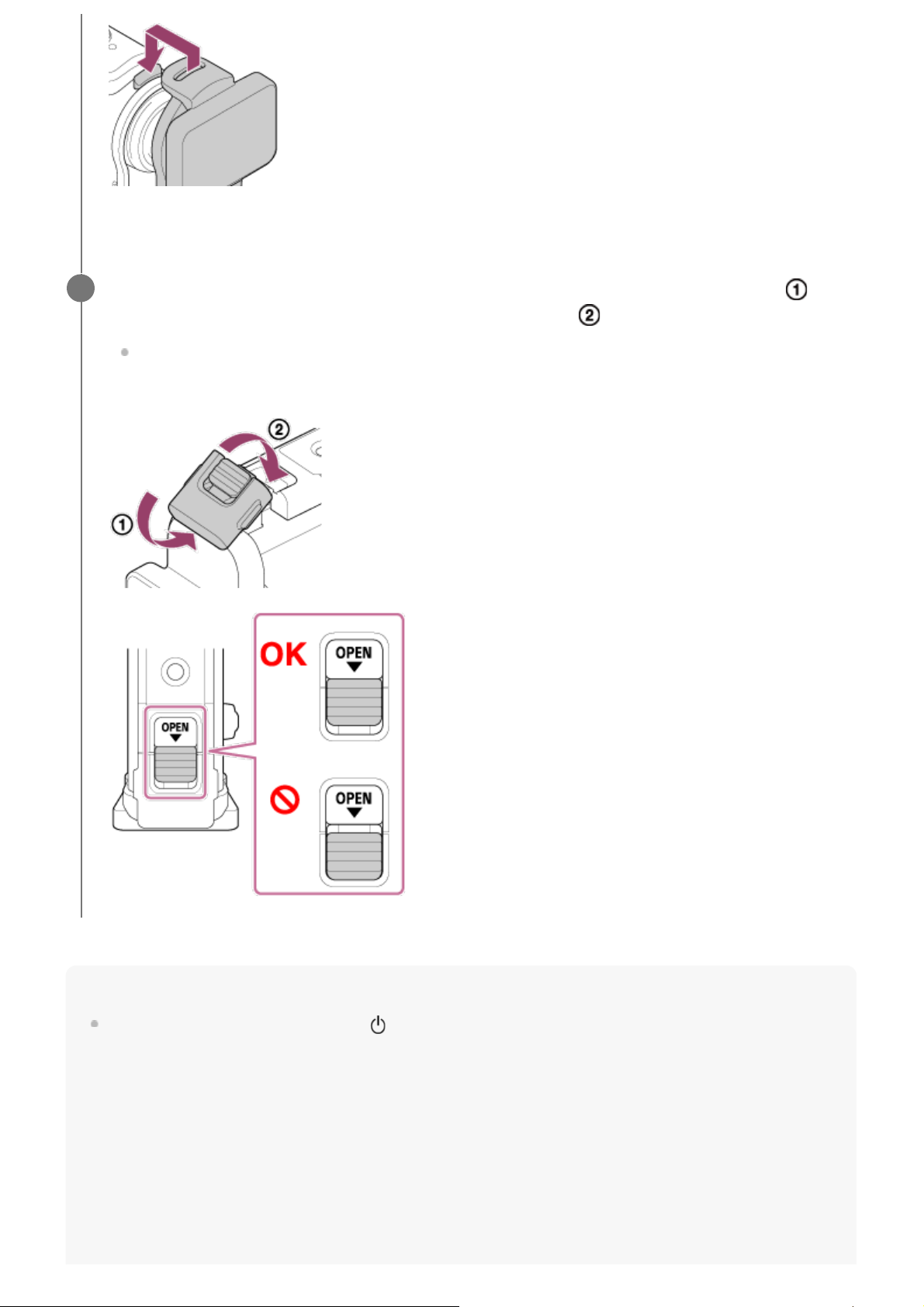
Задръжте закопчалката над щифта в долната част на тялото на корпуса ,
5
след което затворете закопчалката в посоката на .
Проверете дали закопчалката и заключването й за добре заключени. (Ако не са
добре заключени, може да протече вода или камерата може да изпадне.)
Забележка
Не можете да използвате бутона (вкл./в готовност) и бутона REC/ENTER, когато
превключвателят REC HOLD е поставен в заключена позиция. Преди да използвате,
освободете заключването в посоката на стрелката по-долу.
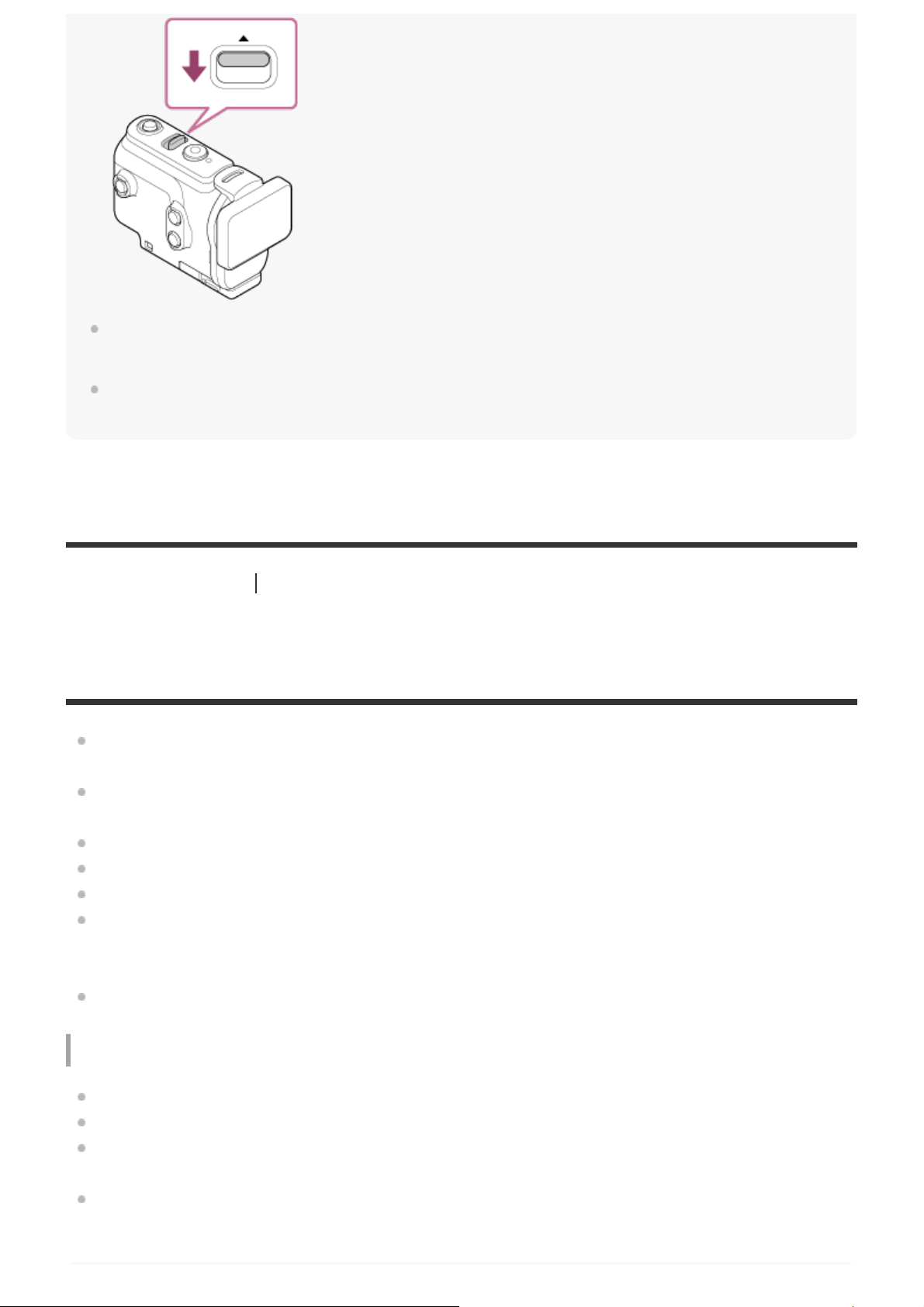
Можете да записвате звук, докато камерата се намира във подводния корпус, но нивото му ще
е понижено.
Прекарайте подходящ шнур през отвора за прикрепване на каишка на подводния корпус, след
което го прикрепете към елемент, който възнамерявате да използвате с камерата.
[11] Как се използва Използване на подводния корпус
Относно водоустойчивите характеристики на
подводния корпус
Когато камерата е поставена в предоставения подводен корпус, тя може да снима под
вода с дълбочина от 60 м (197 фута) за 30 непрекъснати минути.
Водоустойчивите характеристики са базирани на стандартите за изпитания на нашата
компания.
Не подлагайте подводния корпус на вода под налягане, например под чешма.
Не използвайте подводния корпус в горещи извори.
Използвайте подводния корпус във вода с температура по-ниска от 40 °C (194 °F).
Понякога водоустойчивите характеристики се губят, ако подводния корпус стане обект
на силен удар, например изпускане. Препоръчваме подводния корпус да бъде
прегледан в упълномощен сервизен магазин (заплаща се).
Водоустойчивите характеристики не се гарантират във всички ситуации.
Лист против замъгляване (AKA-AF1 (продава се отделно))
Поставете листа против замъгляване в домашни условия и ниска влажност.
Поставете листа против замъгляване в камерата няколко часа преди снимане.
Ако няма да използвате листа против замъгляване, го поставете в найлонов плик и го
запечатайте.
Ако изсушавате достатъчно листа против замъгляване, ще можете да го използвате
около 200 пъти последователно.
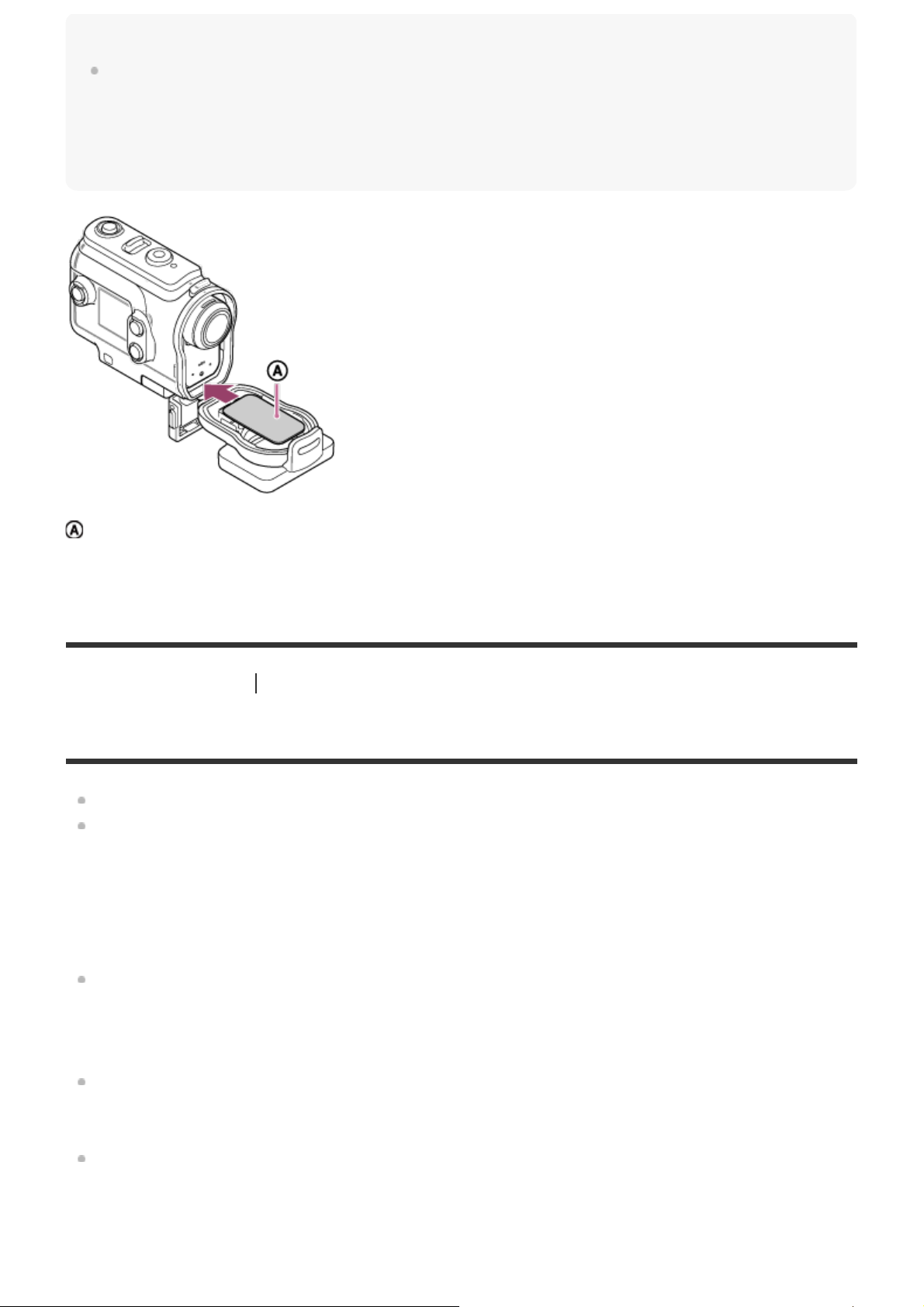
Забележка
Когато поставяте листа против запотяване (AKA-AF1), поставете камерата в подводния
корпус, след което поставете листа против замъгляване в пролуката между камерата и
подводния корпус.
Ако поставите листа против замъгляване, преди да поставите камерата, той може да бъде
притиснат и да изваждането на камерата може да се затрудни.
: Лист против замъгляване
[12] Как се използва
Използване на подводния корпус
Забележки относно подводния корпус
Не хвърляйте подводния корпус във водата.
Избягвайте използването на подводния корпус в ситуациите по-долу. При такива
ситуации може да възникне кондензация на влага или воден теч и да повреди
камерата.
На прекалено горещо или влажно място
Във вода с температура над 40 °C (104 °F)
При температури, по-ниски от –10 °C (14 °F)
Не оставяйте подводния корпус под директна слънчева светлина или на много горещо
и влажно място за дълъг период от време. Ако не можете да избегнете оставянето на
подводния корпус на директна слънчева светлина, го покрийте с кърпа или друго
предпазно средство.
Когато камерата прегрее, тя може да се изключи автоматично или да възникне
неизправност при записа. За да използвате отново камерата, я оставете на хладно
място за известно време, за да се охлади.
Ако по подводния корпус попадне плажно масло, го измийте добре, като използвате
хладка вода. Ако подводния корпус бъде оставен с плажно масло по него,
повърхността му може да се обезцвети или повреди (например пукнатини по
повърхността).
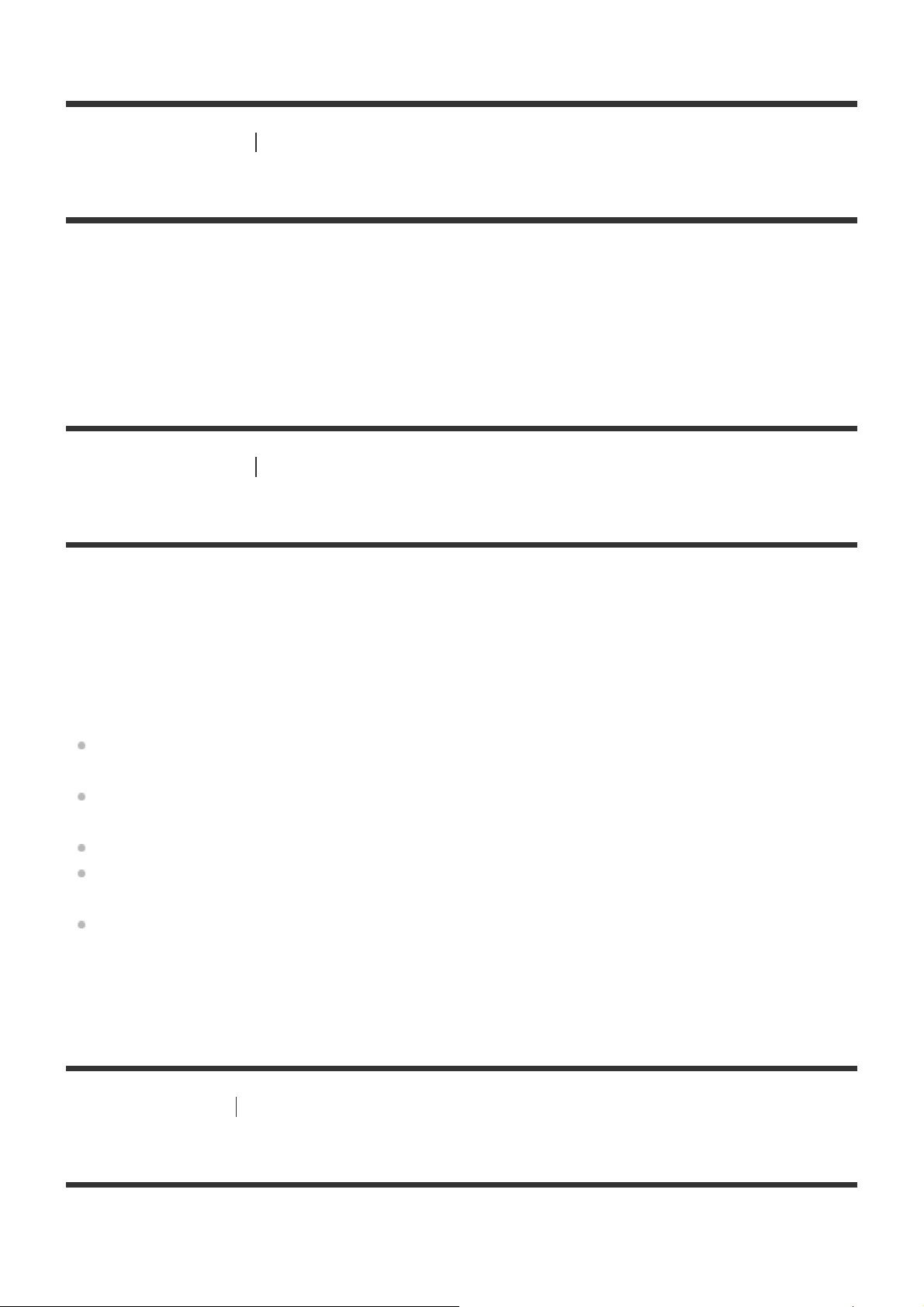
[13] Как се използва Използване на подводния корпус
Воден теч
В малко вероятния случай, че неизправност на подводния корпус причини повреда
поради воден теч, Sony не дава гаранции за щети на съдържаното оборудване (камера,
батерии и др.) и записаното съдържание, нито за разходите за снимането.
[14] Как се използва
Използване на подводния корпус
Водоустойчив уплътнител
Камерата използва водоустойчив уплътнител, за да поддържа устойчивостта си на вода.
Поддръжката на водоустойчивия уплътнител е много важна. Неизпълнението на
поддръжката на водоустойчивия уплътнител според инструкциите може да доведе до
водни течове и до потъването на камерата.
Проверка на водоустойчивия уплътнител
Внимателно проверете дали има пръст, пясък, косми, прах, сол, влакна и др. по
водоустойчивия уплътнител. Ако намерите такива, избършете с мека кърпа.
Леко прокарайте пръст по водоустойчивия уплътнител, за да проверите за невидимо
замърсяване.
Внимавайте да не оставите влакна по водоустойчивия уплътнител след почистването.
Проверете водоустойчивия уплътнител за пукнатини, извиване, изкривяване,
раздробяване, надраскване, набит пясък и др.
Проверете контактната повърхност за водоустойчивия уплътнител на корпуса по
същия начин.
[15] Първи стъпки
Използване на водоустойчивия корпус
Как да проверите за водни течове
Преди да инсталирате камерата, винаги затваряйте подводния корпус и го потапяйте във
вода, за да сте сигурни, че не тече.
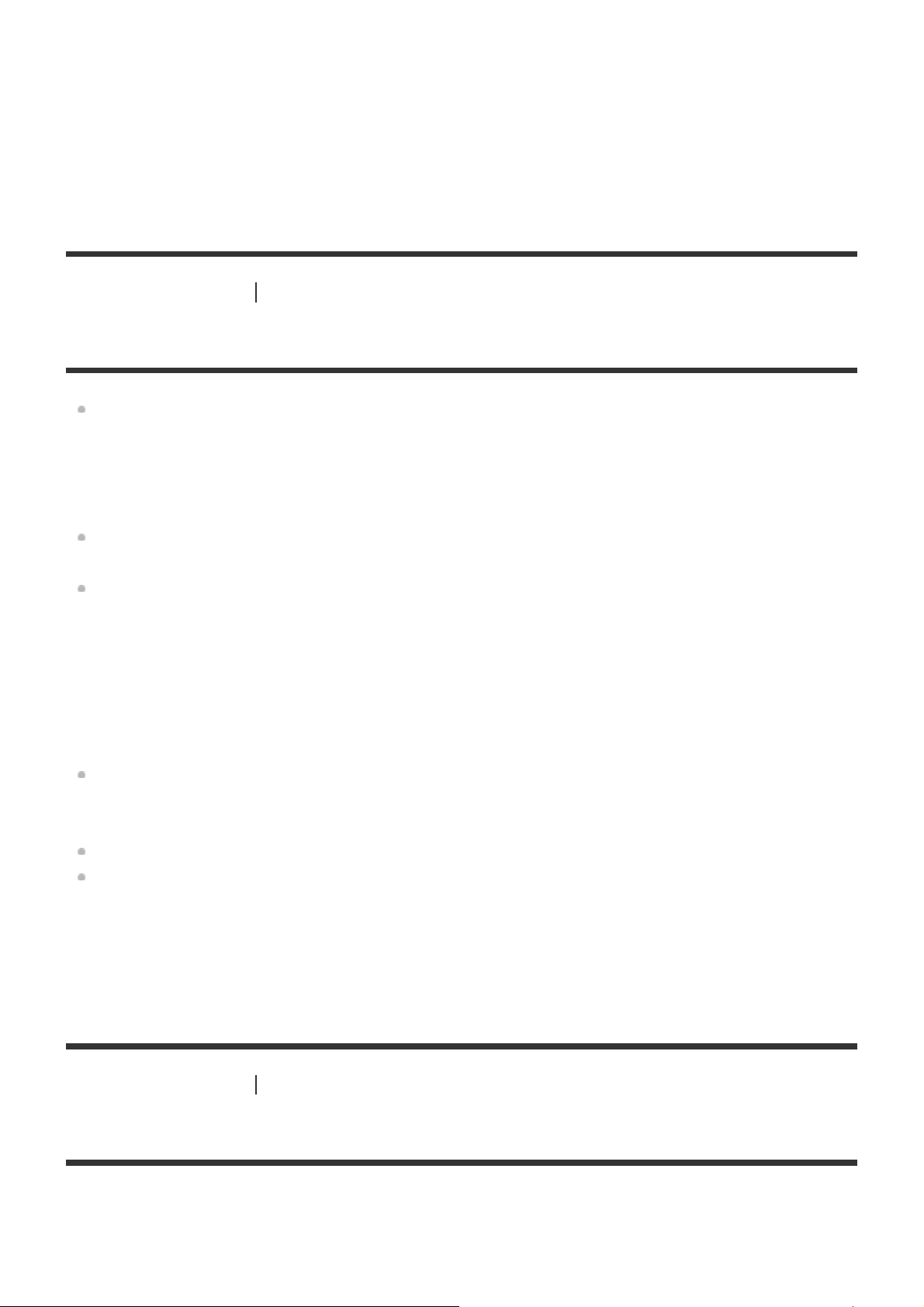
Когато откриете неизправност на подводния корпус
Ако откриете неизправност при проверката на водоустойчивия уплътнител или за водни
течове, спрете използването на камерата незабавно и го занесете на най-близкия
търговец на Sony.
[16] Как се използва
Използване на подводния корпус
Поддръжка
След запис на местоположение с морски бриз измийте добре камерата в прясна вода
при затегната закопчалка, за да се отмият солта и пясъка, след което избършете с
мека, суха кърпа. Препоръчва се да потопите подводния корпус в прясна вода за
около 30 минути. Ако останат със сол по тях, металните елементи може да се
повредят или ръждясат и да причинят водни течове.
Ако по подводния корпус попадне плажно масло, го измийте добре, като използвате
хладка вода.
Избършете вътрешността на подводния корпус с мека, суха кърпа. Не мийте с вода.
Изпълнявайте горната поддръжка всеки път, когато използвате подводния корпус. Не
използвайте никакви видове разтворители, като алкохол, бензин или разредител за
почистване, защото могат да повредят покритието на подводния корпус.
Когато съхранявате подводния корпус
За да предотвратите влошаване на характеристиките на водоустойчивия уплътнител,
съхранявайте подводния корпус на хладно, добре проветрено място. Не затягайте
закопчалката.
Не позволявайте да се събира прах върху водоустойчивия уплътнител.
Избягвайте съхранението на подводния корпус на студено, много горещо или влажно
място или заедно с нафталин или камфор, защото тези условия могат да доведат до
повредата му.
[17] Как се използва
Използване на аксесоари
Използване на закопчалка за прикрепване
Закопчалката за прикрепване се използва за фиксиране на камерата или подводния
корпус към допълнителен аксесоар, който възнамерявате да използвате.
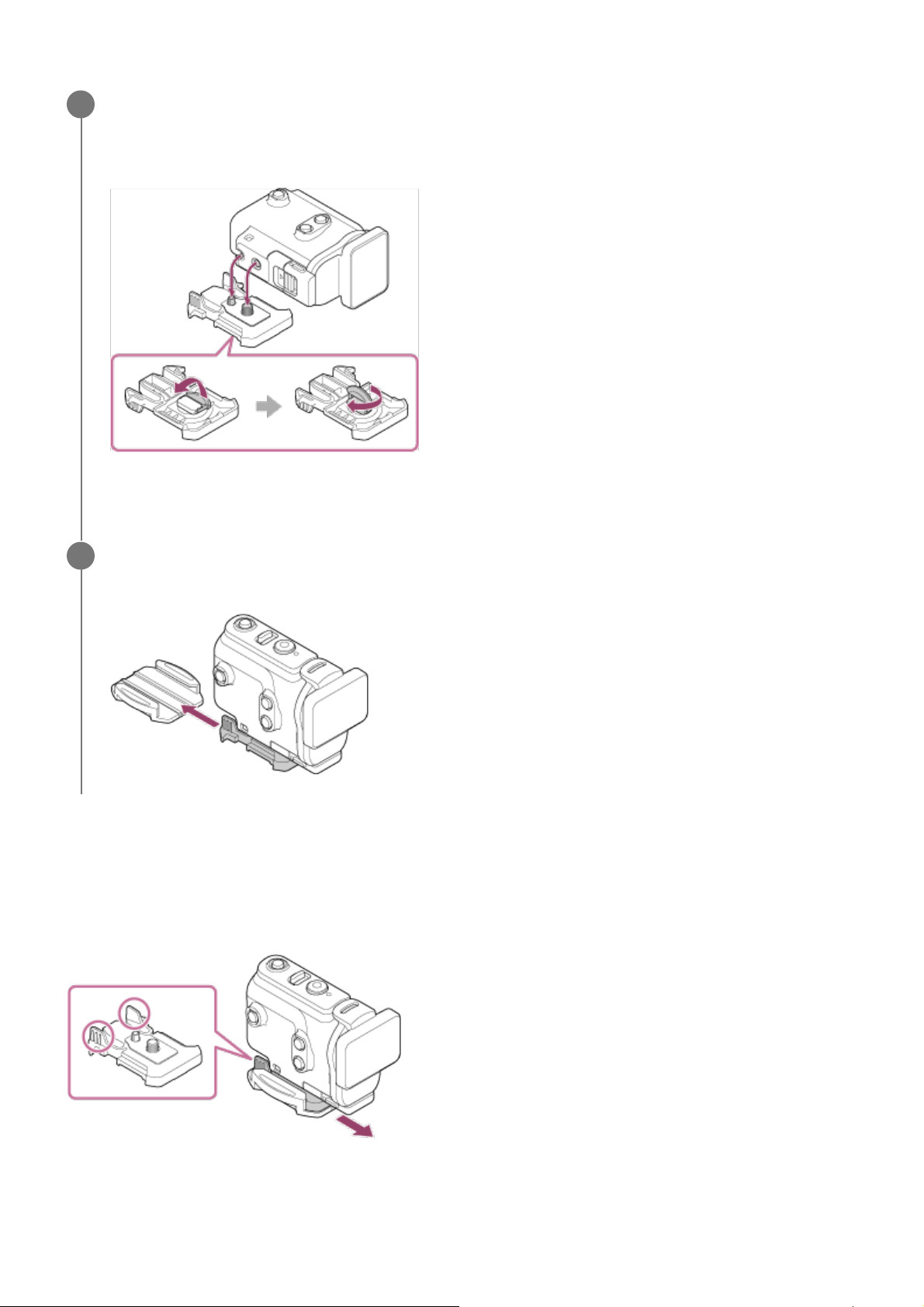
Процедурата за прикрепване на закопчалката за прикрепване към подводния корпус е
обяснена тук.
Подравнете отвора с винт за статив в долната част на подводния корпус с
1
отвора с винт за статив на закопчалката за прикрепване и затегнете здраво
чрез винта на статива.
Прикрепете закопчалката за прикрепване към аксесоара, като я плъзнете,
2
докато щракне на мястото си.
За да отстраните закопчалката за прикрепване от аксесоара
Натиснете и задръжте облите части на закопчалката за прикрепване, за да отключите,
след което я плъзнете в посоката, противоположна на тази от стъпка 2.
Пример за прикрепване на допълнителен аксесоар
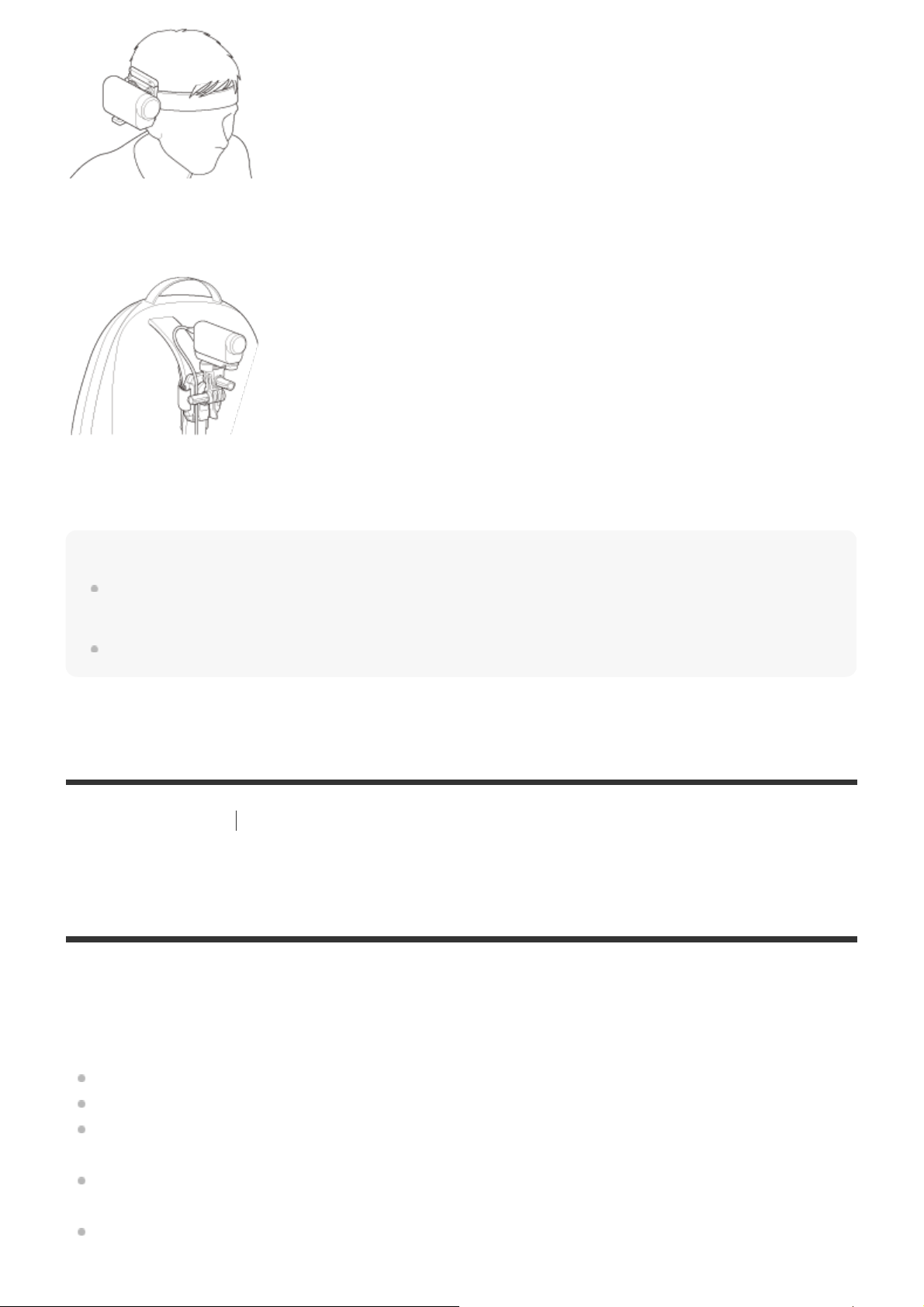
Универсален комплект за прикрепване към глава
BLT-UHM1
Стойка за монтаж към раница
VCT-BPM1
Забележка
Прекарайте подходяща каишка през отвора за прикрепване на каишка на подводния корпус,
след което я прикрепете към елемент, който възнамерявате да използвате с камерата.
Преди употреба проверете дали винтът на закопчалката за прикрепване не е разхлабен.
[18] Първи стъпки Използване на аксесоари
Забележки относно лепящата поставка (продава се
отделно)
Лепящата поставка се използва за фиксиране на камерата към елемент, който
възнамерявате да използвате. Лепящата поставка е общо понятие за закопчалката за
прикрепване, плоската лепяща поставка и извитата лепяща поставка.
Притиснете добре мястото за залепване.
Максималната сила на залепване се постига 24 часа след поставяне на елемента.
Плоската и извитата лепяща поставка не могат да се използват повторно, след като
бъдат отлепени от съответната повърхност.
когато отстранявайте, отлепвайте бавно. Ако отлепите насила, повърхността, на която
е фиксирана поставката, може да се повреди.
Преди поставяне, проверете повърхността на елемента за използване. Ако е
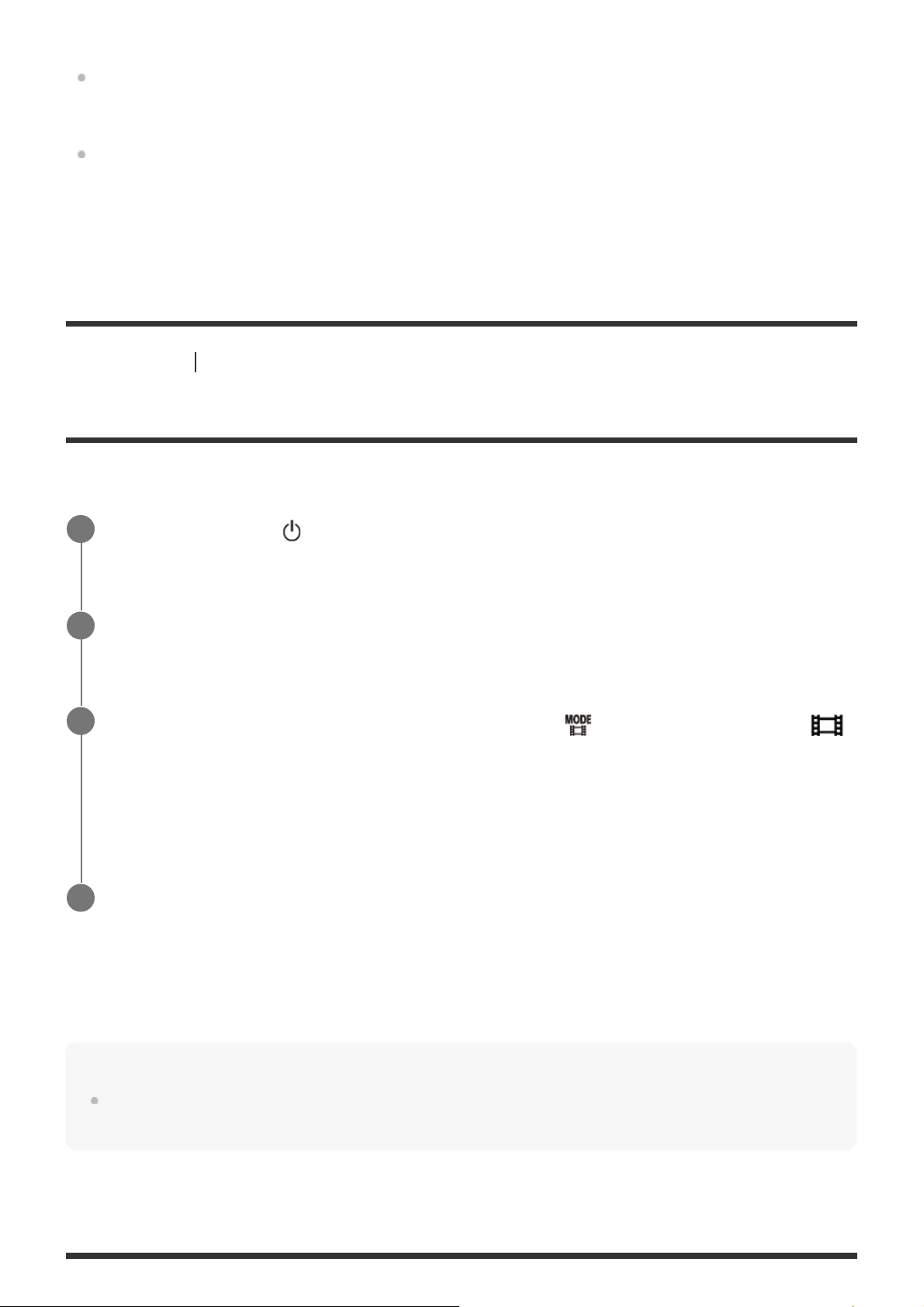
замърсена или има останали прах, влага или мазни субстанции, лепящата сила може
да намалее и елементът може да се отлепи при лек удар.
Използвайте подходящата лепяща подложка (плоска или извита) за повърхността, на
която ще бъде поставена камерата. Ако поставката не е подходяща за повърхността,
тя може да се отлепи при лек удар.
Преди използване проверете дали винтът на закопчалката за прикрепване не е
разхлабен и дали плоската или извитата поставка е добре сигурно прикрепена към
повърхността.
[19] Снимане
Снимане на видеоклипове и снимки
Снимане на видеоклипове (Режим на видеоклип)
Записвайте видеоклипове.
Натиснете бутона (вкл./в готовност), за да включите захранването.
1
Натиснете бутона MENU.
2
3
Натиснете бутона UP или DOWN, за да изберете
(режим на видеоклип), след което натиснете бутона REC/ENTER.
*
Показва се иконата на текущо избрания режим на снимане.
*
(режим на снимане) -
Натиснете бутона REC/ENTER, за да започнете снимането.
4
За да спрете снимането
Натиснете бутона REC/ENTER по време на снимане.
Съвет
Докато записът с едно докосване е зададен на ON, ако натиснете бутона REC/ENTER, когато
захранването е изключено, снимането започва в предишно избрания режим на запис.
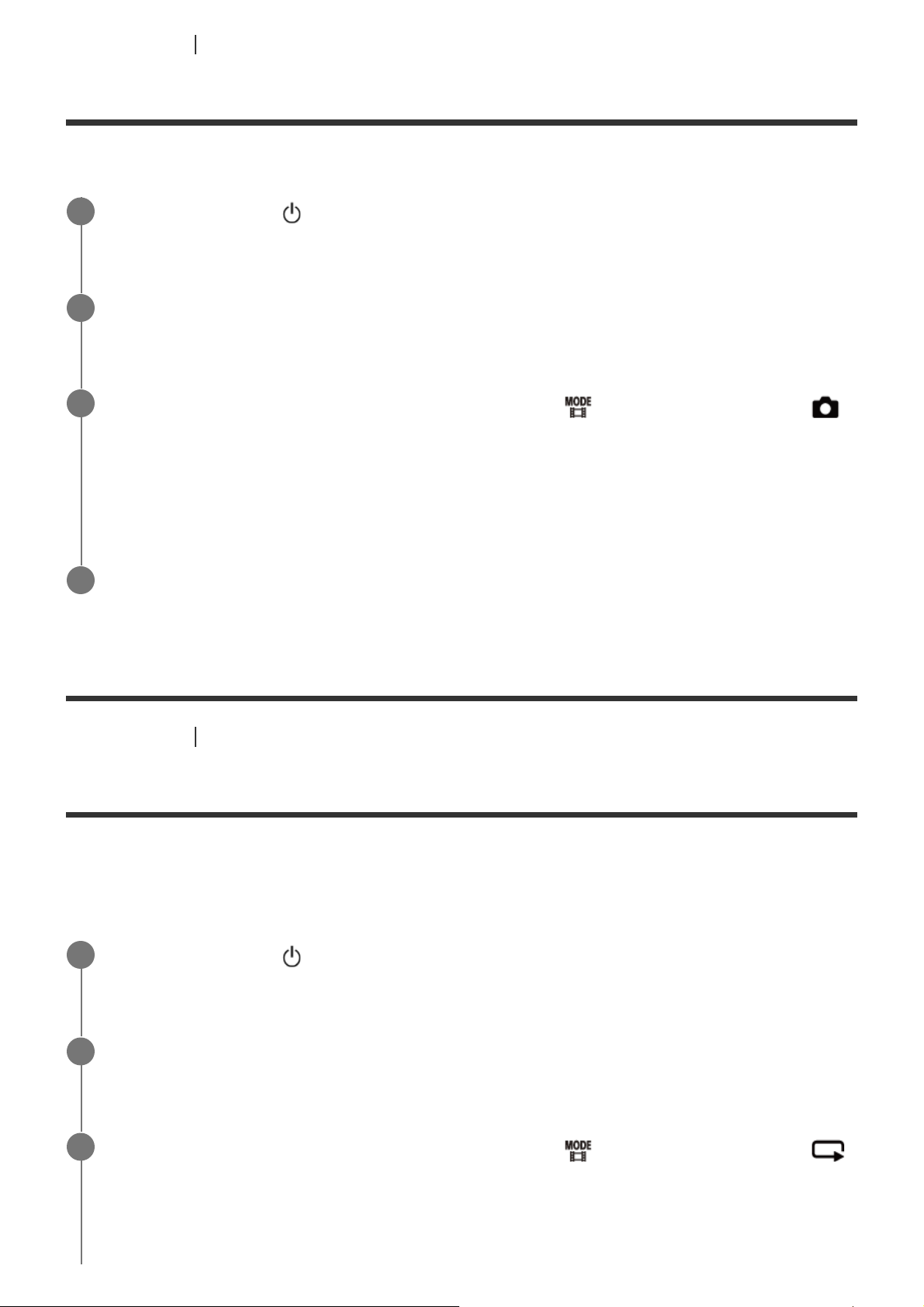
[20] Снимане Снимане на видеоклипове и снимки
Снимане на снимки (Режим на снимки)
Запис на снимки.
Натиснете бутона
1
Натиснете бутона MENU.
2
3
Натиснете бутона UP или DOWN, за да изберете
(вкл./в готовност), за да включите захранването.
*
(режим на снимане) -
(режим на снимка), след което натиснете бутона REC/ENTER.
*
Показва се иконата на текущо избрания режим на снимане.
Натиснете бутона REC/ENTER, за да снимате.
4
[21] Снимане
Снимане на видеоклипове и снимки
Режим на безкраен запис
Режимът на безкраен запис продължава да записва според зададеното време. Камерата
продължава да снима непрекъснато в рамките на времето за снимане, зададено от
времето за безкраен запис.
Натиснете бутона
1
Натиснете бутона MENU.
2
3
Натиснете бутона UP или DOWN, за да изберете
(режим на безкраен запис), след което натиснете бутона REC/ENTER.
(вкл./в готовност), за да включите захранването.
*
(режим на снимане) -
*
Показва се иконата на текущо избрания режим на снимане.
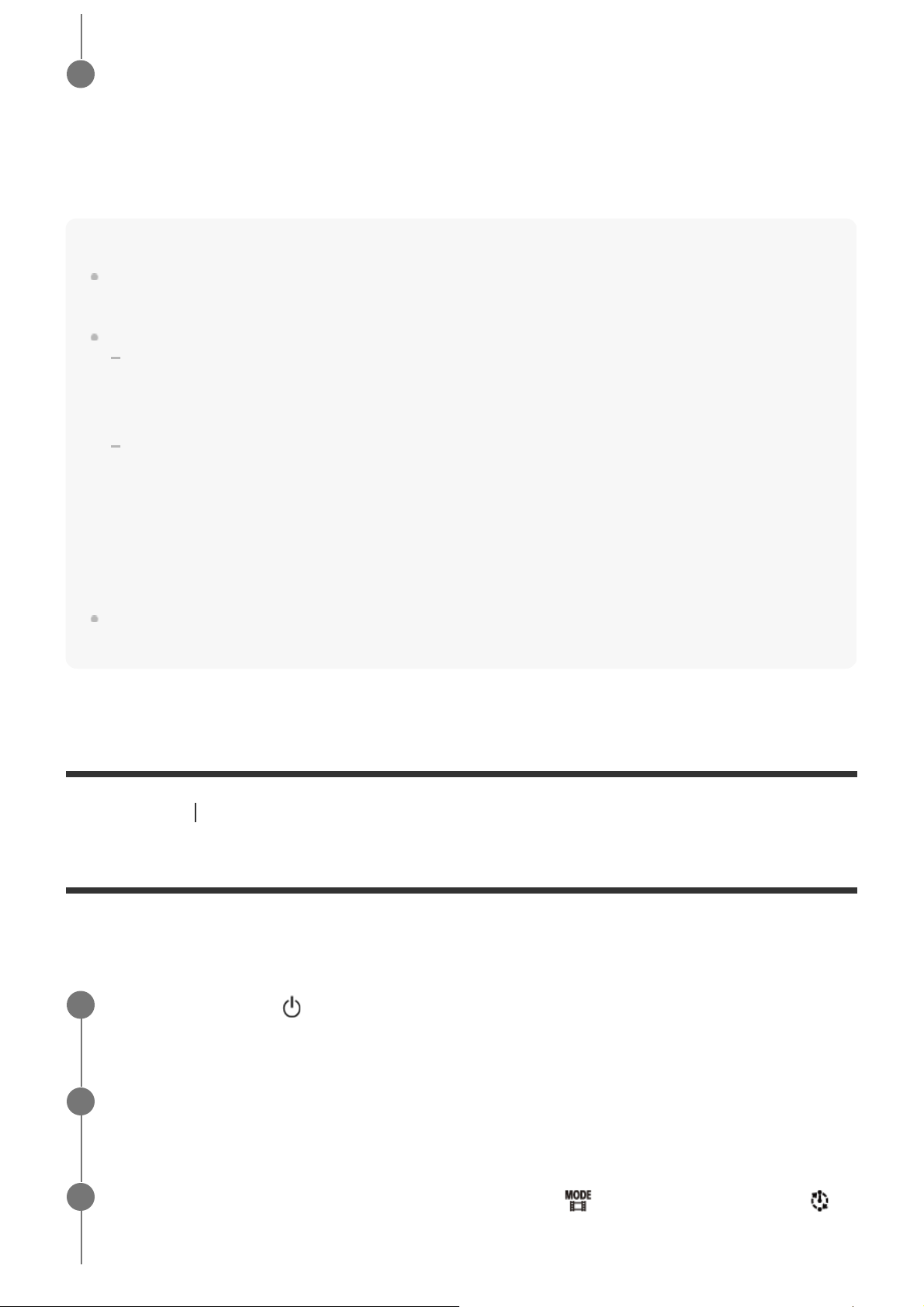
Натиснете бутона REC/ENTER, за да започнете снимането.
REC/ENTER.
4
За да спрете снимането
Натиснете бутона REC/ENTER по време на снимане.
Съвет
Видеоклиповете и снимките, заснети преди започването на безкраен запис не могат да бъдат
изтрити.
Относно живота на носителя за запис и времето за запис
Ако поддържате продължителен запис с висока побитова скорост в режим на безкраен
запис, животът на картата с памет може да се съкрати значително.
Ако понижите побитовата скорост при продължителен запис, можете да минимизирате
лошите ефекти за живота на картата с памет.
Ако записвате видеоклипове за продължително време в режим на безкраен запис, може да
възникне фрагментация в картата с памет. Записването на данните може да отнеме време
на камерата и тя автоматично да спре да записва.
Форматирането на картата с памет може да подобри условията на запис.
Освен това можете да минимизирате лошите ефекти от фрагментирането на данни чрез
предварително форматиране на картата с памет, за да увеличите свободното пространство
в паметта.
Безкрайният запис не може да бъде стартиран, ако не може да бъде осигурено свободното
пространство на носителя. В такъв случай на екрана се показва предупреждение [05-04].
[22] Снимане Снимане на видеоклипове и снимки
Режим на улавяне на забързано движение
Камерата снима снимки на равни интервали и спира да снима, когато достигне зададения
брой.
Натиснете бутона
1
(вкл./в готовност), за да включите захранването.
Натиснете бутона MENU.
2
3
Натиснете бутона UP или DOWN, за да изберете
*
(режим на снимане) -
(режим на улавяне на забързано движение), след което натиснете бутона
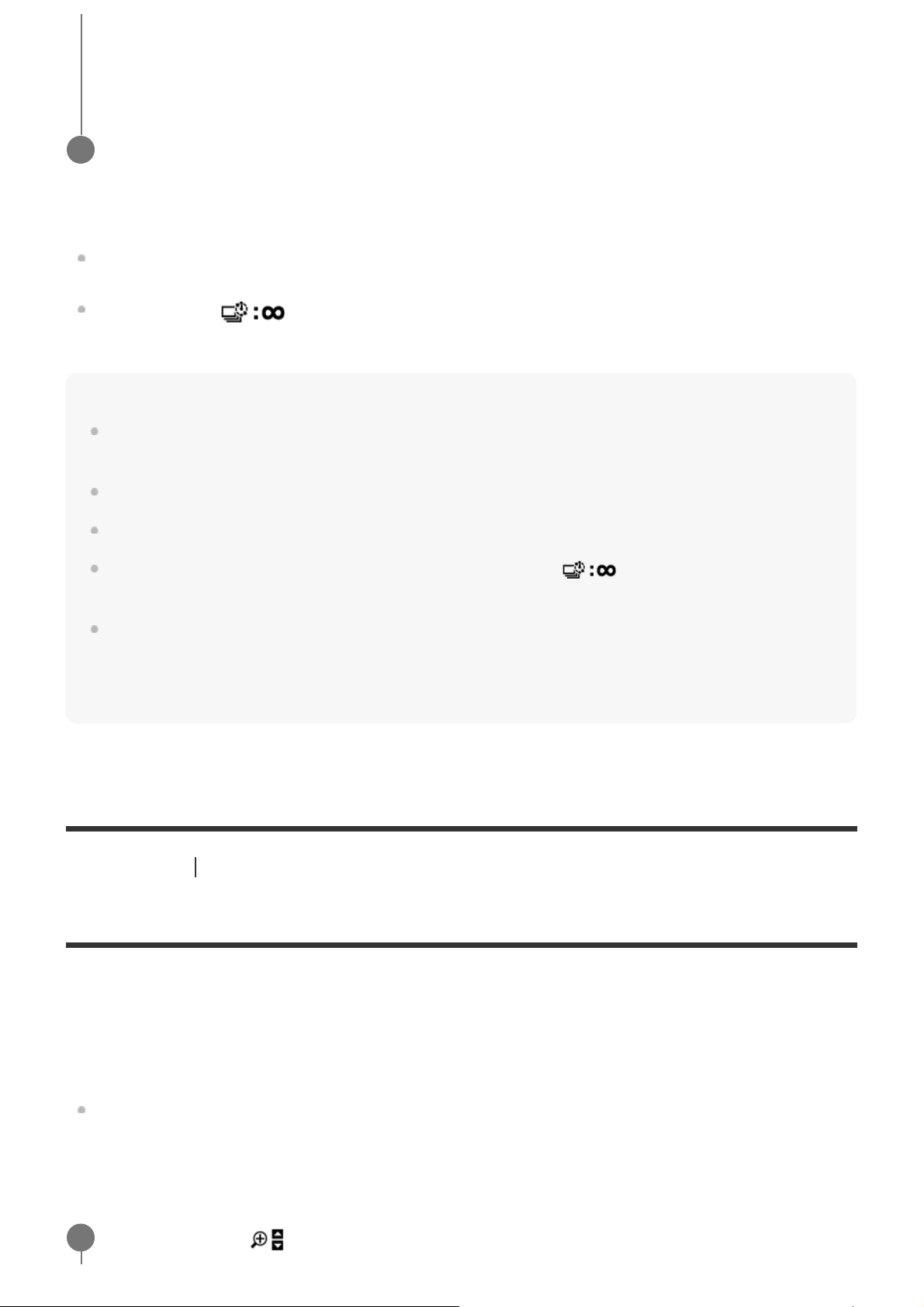
*
Показва се иконата на текущо избрания режим на снимане.
Натиснете бутона REC/ENTER, за да започнете снимането.
4
За да спрете снимането
Снимането спира, когато броят, зададен в „Брой снимки за забързано движение“,
бъде достигнат.
Ако изберете в „Брой снимки за забързано движение“, натиснете бутона
REC/ENTER по време на снимане.
Съвет
За да промените размера на изображението, вижте „Размер на изображението при улавяне на
забързано движение“.
За да промените интервала на снимане, вижте „Интервал за улавяне на забързано движение“.
За да промените броя снимки, вижте „Брой снимки за забързано движение“.
Когато броят снимки за забързано движение е зададен на
докато натиснете бутона REC/ENTER, за да спрете снимането.
Заснетите от вас снимки, могат да бъдат изтеглени на компютър, като използвате „Action Cam
Movie Creator“, и ще можете да създадете видеоклип със забързано движение. Можете да
създадете видеоклип със забързано движение и като изтеглите снимките на смартфон и др.,
като използвате приложението за смартфон/таблет „Action Cam App“.
, снимането продължава,
[23] Снимане Снимане на видеоклипове и снимки
Използване на мащабирането
Когато цифровото мащабиране е зададено на ON, камерата може да мащабира с
увеличение до 3 пъти за снимане. Независимо от настройката на ъгъла можете винаги
да увеличите до 3 пъти. Качеството на изображението ще се влоши поради цифровата
обработка.
Мащабирането не може да бъде използвано на камерата по време на снимане на
видеоклип, безкраен запис, поточно предаване или улавяне на забързано движение.
Управлявайте мащабирането от смартфон, свързан към камерата, или дистанционно
управление Live-View.
Уверете се, че се показва на екрана и цифровото мащабиране е зададено
1
